

devolo dLAN® 200 AV Wireless N
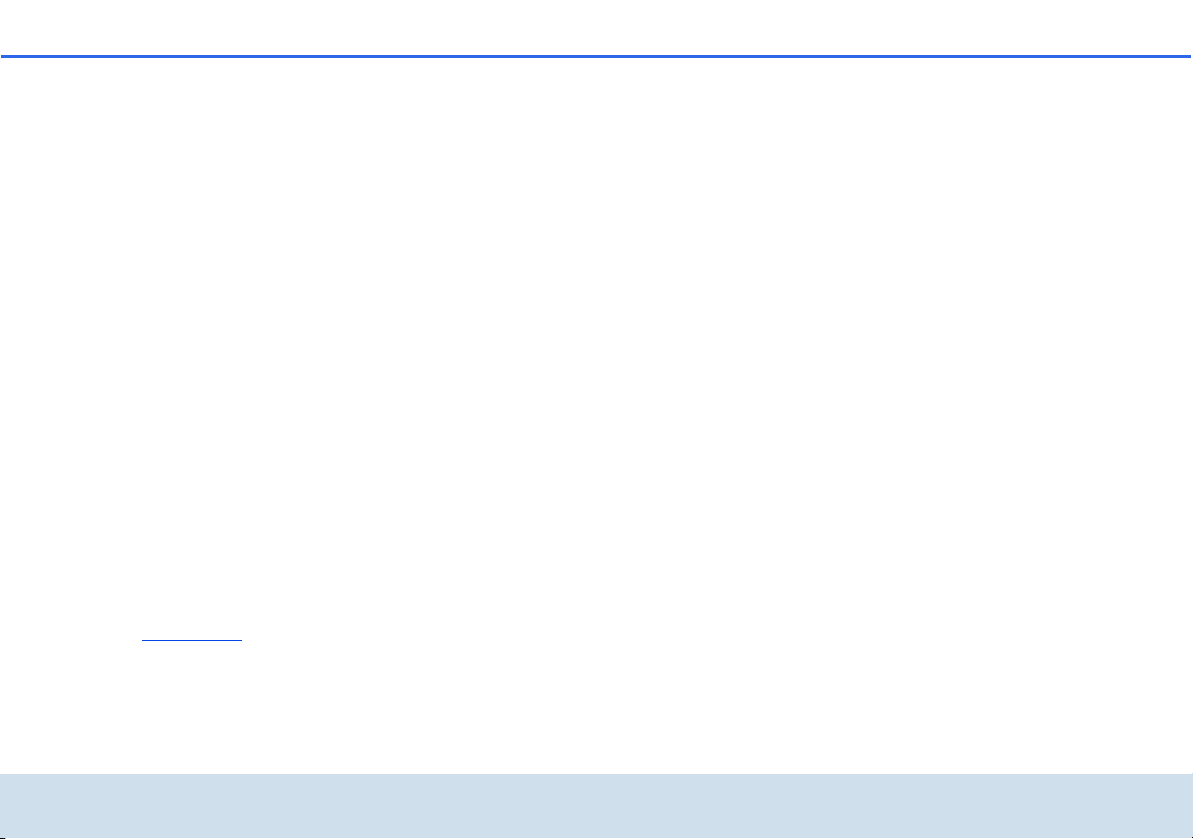
© 2011 devolo AG Aachen (Deutschland)
Alle Angaben in dieser Dokumentation sind nach sorgfältiger Prüfung zusammengestellt worden, gelten jedoch nicht als Zusicherung von Produkteigenschaften.
devolo haftet ausschließlich in dem Umfang, der in den Verkaufs- und Lieferbedingungen festgelegt ist.
Weitergabe und Vervielfältigung der zu diesem Produkt gehörenden Dokumentation und Software sowie die Verwendung ihres Inhalts sind nur mit schriftlicher Erlaubnis von devolo gestattet. Änderungen, die dem technischen Fortschritt dienen, bleiben vorbehalten.
Marken
®
HomePlug
Linux
Ubuntu
Mac
Windows
Wi-Fi
devolo, dLAN
ist eine eingetragene Marke der HomePlug Powerline Alliance.
®
ist eine eingetragene Marke von Linus Torvalds.
®
ist eine eingetragene Marke von Canonical Ltd.
®
und Mac OS X® sind eingetragene Marken von Apple Computer, Inc.
®
und Microsoft® sind eingetragene Marken von Microsoft, Corp.
®
, Wi-Fi Protected AccessTM, WPATM, WPA2TM und Wi-Fi Protected SetupTM sind eingetragene Marken der Wi-Fi Alliance®.
®
, Vianect® sowie das devolo-Logo sind eingetragene Marken der devolo AG.
Das Firmware-Paket von devolo enthält Dateien, die unter verschiedenen Lizenzen verbreitet werden, insbesondere unter devolo-proprietärer Lizenz bzw. unter
einer Open Source Lizenz (GNU General Public License, GNU Lesser General Public License oder FreeBSD License). Der Source-Code, der als Open Source verbreiteten Dateien kann schriftlich angefordert werden über gpl@devolo.de.
Alle übrigen verwendeten Namen und Bezeichnungen können Marken oder eingetragene Marken ihrer jeweiligen Eigentümer sein. devolo behält sich vor, die genannten Daten ohne Ankündigung zu ändern, und übernimmt keine Gewähr für technische Ungenauigkeiten und/oder Auslassungen.
devolo AG
Charlottenburger Allee 60
52068 Aachen
Deutschland
www.devolo.de
Aachen, Mai 2011
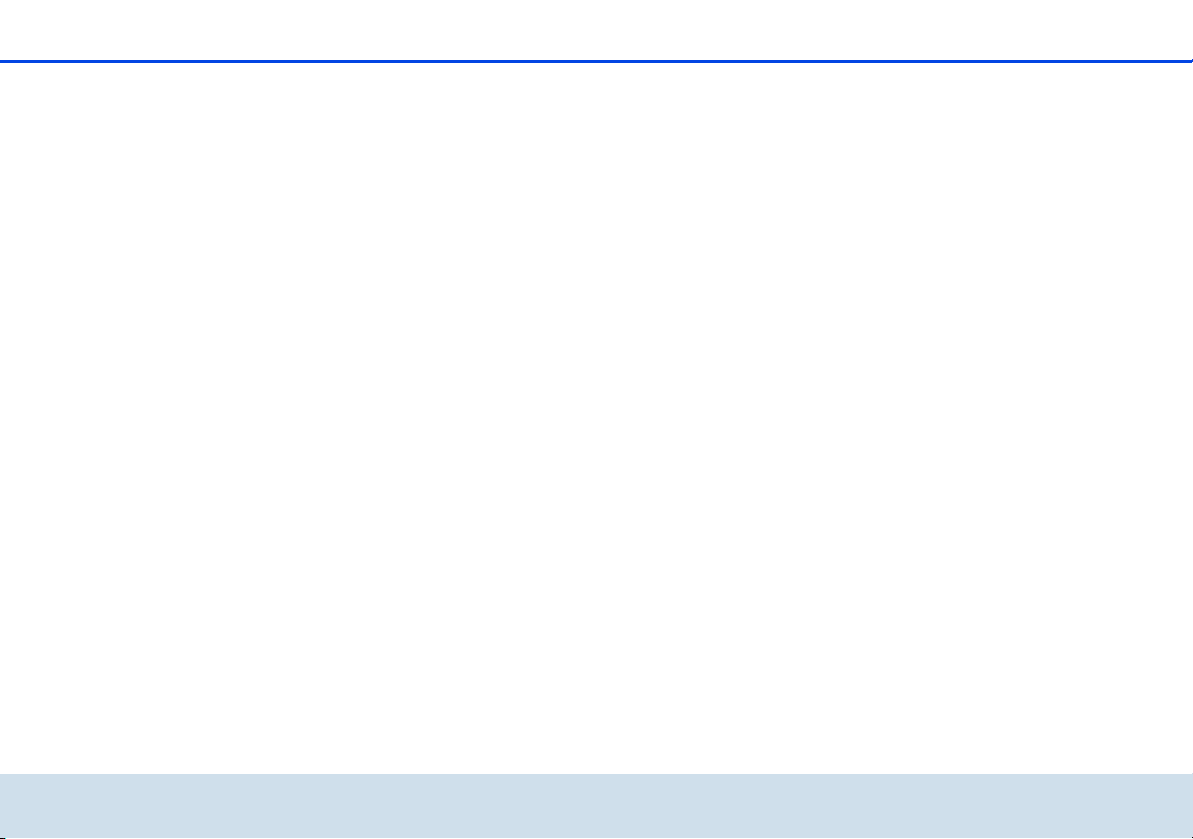
Inhalt
Inhalt
1 Ein Wort vorab . . . . . . . . . . . . . . . . . . . . . . . . . . . . . . . . . . . . . . . . . . . . . . . . . . . . . . . . . . . . . 5
1.1 Vielen Dank! . . . . . . . . . . . . . . . . . . . . . . . . . . . . . . . . . . . . . . . . . . . . . . . . . . . . . . . . . . . . 5
1.1.1 Zu diesem Handbuch . . . . . . . . . . . . . . . . . . . . . . . . . . . . . . . . . . . . . . . . . . . . . . 5
1.2 CE-Konformität . . . . . . . . . . . . . . . . . . . . . . . . . . . . . . . . . . . . . . . . . . . . . . . . . . . . . . . . . . 6
2 Einleitung . . . . . . . . . . . . . . . . . . . . . . . . . . . . . . . . . . . . . . . . . . . . . . . . . . . . . . . . . . . . . . . . . 7
2.1 Was steckt hinter dLAN? . . . . . . . . . . . . . . . . . . . . . . . . . . . . . . . . . . . . . . . . . . . . . . . . . . .7
2.2 Was ist ein WLAN? . . . . . . . . . . . . . . . . . . . . . . . . . . . . . . . . . . . . . . . . . . . . . . . . . . . . . . . 7
2.3 Das bietet Ihnen der dLAN 200 AV Wireless N . . . . . . . . . . . . . . . . . . . . . . . . . . . . . . . . . . . 8
2.4 Anwendungsbeispiel . . . . . . . . . . . . . . . . . . . . . . . . . . . . . . . . . . . . . . . . . . . . . . . . . . . . . . 8
3 Inbetriebnahme . . . . . . . . . . . . . . . . . . . . . . . . . . . . . . . . . . . . . . . . . . . . . . . . . . . . . . . . . . . 11
3.1 Lieferumfang . . . . . . . . . . . . . . . . . . . . . . . . . . . . . . . . . . . . . . . . . . . . . . . . . . . . . . . . . . . 12
3.2 Systemvoraussetzungen . . . . . . . . . . . . . . . . . . . . . . . . . . . . . . . . . . . . . . . . . . . . . . . . . . . 12
3.3 Funktionen . . . . . . . . . . . . . . . . . . . . . . . . . . . . . . . . . . . . . . . . . . . . . . . . . . . . . . . . . . . . 13
3.3.1 Kontrollleuchten . . . . . . . . . . . . . . . . . . . . . . . . . . . . . . . . . . . . . . . . . . . . . . . . . 13
3.3.2 Taster . . . . . . . . . . . . . . . . . . . . . . . . . . . . . . . . . . . . . . . . . . . . . . . . . . . . . . . . . 14
3.3.3 Netzwerkanschlüsse . . . . . . . . . . . . . . . . . . . . . . . . . . . . . . . . . . . . . . . . . . . . . . 16
3.3.4 WLAN-Antennen . . . . . . . . . . . . . . . . . . . . . . . . . . . . . . . . . . . . . . . . . . . . . . . . 16
3.4 dLAN 200 AV Wireless N anschließen . . . . . . . . . . . . . . . . . . . . . . . . . . . . . . . . . . . . . . . . 16
3.5 Software installieren . . . . . . . . . . . . . . . . . . . . . . . . . . . . . . . . . . . . . . . . . . . . . . . . . . . . . 16
3.5.1 Software für Windows . . . . . . . . . . . . . . . . . . . . . . . . . . . . . . . . . . . . . . . . . . . . . 16
3.5.2 Software für Mac (OS X) . . . . . . . . . . . . . . . . . . . . . . . . . . . . . . . . . . . . . . . . . . . 17
3.5.3 Software für Linux (Ubuntu) . . . . . . . . . . . . . . . . . . . . . . . . . . . . . . . . . . . . . . . . 17
4 Netzwerkkonfiguration . . . . . . . . . . . . . . . . . . . . . . . . . . . . . . . . . . . . . . . . . . . . . . . . . . . . . 19
4.1 Eingebaute Konfigurationsoberfläche aufrufen . . . . . . . . . . . . . . . . . . . . . . . . . . . . . . . . . . 19
4.2 Menübeschreibung . . . . . . . . . . . . . . . . . . . . . . . . . . . . . . . . . . . . . . . . . . . . . . . . . . . . . .19
4.3 Statusübersicht . . . . . . . . . . . . . . . . . . . . . . . . . . . . . . . . . . . . . . . . . . . . . . . . . . . . . . . . . 21
4.3.1 dLAN-Status . . . . . . . . . . . . . . . . . . . . . . . . . . . . . . . . . . . . . . . . . . . . . . . . . . . . 22
4.3.2 WLAN-Status . . . . . . . . . . . . . . . . . . . . . . . . . . . . . . . . . . . . . . . . . . . . . . . . . . . 22
devolo dLAN 200 AV Wireless N
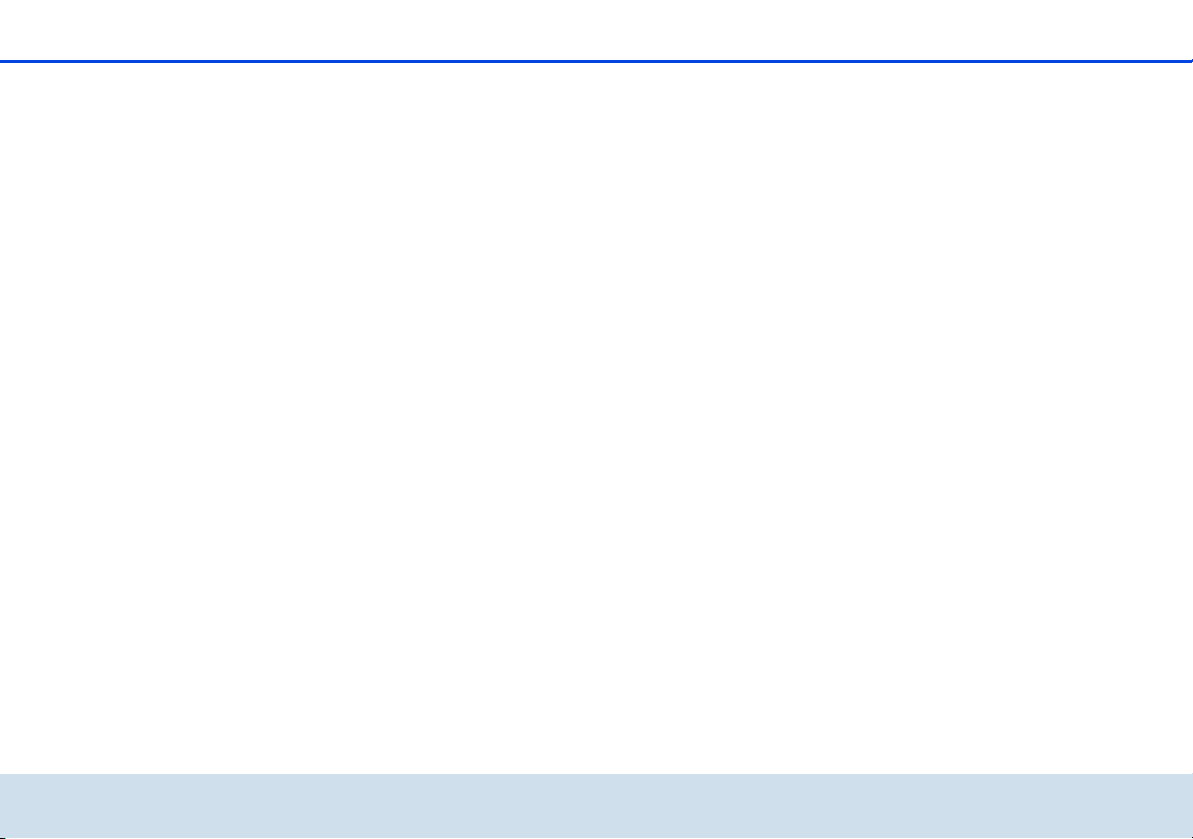
Inhalt
4.4 Gerätekonfiguration . . . . . . . . . . . . . . . . . . . . . . . . . . . . . . . . . . . . . . . . . . . . . . . . . . . . .23
4.4.1 Sicherheit . . . . . . . . . . . . . . . . . . . . . . . . . . . . . . . . . . . . . . . . . . . . . . . . . . . . . . 24
4.4.2 Netzwerkeinstellungen . . . . . . . . . . . . . . . . . . . . . . . . . . . . . . . . . . . . . . . . . . . . 26
4.4.3 dLAN-Einstellungen . . . . . . . . . . . . . . . . . . . . . . . . . . . . . . . . . . . . . . . . . . . . . . 27
4.4.4 Zeitserver . . . . . . . . . . . . . . . . . . . . . . . . . . . . . . . . . . . . . . . . . . . . . . . . . . . . . . 28
4.5 WLAN-Konfiguration . . . . . . . . . . . . . . . . . . . . . . . . . . . . . . . . . . . . . . . . . . . . . . . . . . . . . 29
4.5.1 Access-Point . . . . . . . . . . . . . . . . . . . . . . . . . . . . . . . . . . . . . . . . . . . . . . . . . . . . 31
4.5.2 WLAN-Filter . . . . . . . . . . . . . . . . . . . . . . . . . . . . . . . . . . . . . . . . . . . . . . . . . . . . 35
4.5.3 WLAN-Zeitsteuerung . . . . . . . . . . . . . . . . . . . . . . . . . . . . . . . . . . . . . . . . . . . . . . 37
4.5.4 WiFi Protected Setup (WPS) . . . . . . . . . . . . . . . . . . . . . . . . . . . . . . . . . . . . . . . . . 38
4.6 Verwaltung . . . . . . . . . . . . . . . . . . . . . . . . . . . . . . . . . . . . . . . . . . . . . . . . . . . . . . . . . . . . 41
4.6.1 Konfiguration zurücksetzen . . . . . . . . . . . . . . . . . . . . . . . . . . . . . . . . . . . . . . . . . 42
4.6.2 Konfigurationsdatei speichern . . . . . . . . . . . . . . . . . . . . . . . . . . . . . . . . . . . . . . . 43
4.6.3 Konfiguration wiederherstellen . . . . . . . . . . . . . . . . . . . . . . . . . . . . . . . . . . . . . . 44
4.6.4 Firmware aktualisieren . . . . . . . . . . . . . . . . . . . . . . . . . . . . . . . . . . . . . . . . . . . . 45
5 Sicherheit im dLAN . . . . . . . . . . . . . . . . . . . . . . . . . . . . . . . . . . . . . . . . . . . . . . . . . . . . . . . . 47
5.1 dLAN Cockpit . . . . . . . . . . . . . . . . . . . . . . . . . . . . . . . . . . . . . . . . . . . . . . . . . . . . . . . . . . 47
5.1.1 Netzwerk mit dLAN Cockpit verschlüsseln . . . . . . . . . . . . . . . . . . . . . . . . . . . . . . 50
5.1.2 dLAN-Netzwerk per Knopfdruck verschlüsseln . . . . . . . . . . . . . . . . . . . . . . . . . . . 51
6 Anhang . . . . . . . . . . . . . . . . . . . . . . . . . . . . . . . . . . . . . . . . . . . . . . . . . . . . . . . . . . . . . . . . . 57
6.1 Wichtige Sicherheitsanweisungen . . . . . . . . . . . . . . . . . . . . . . . . . . . . . . . . . . . . . . . . . . . 57
6.2 Entsorgung von Altgeräten . . . . . . . . . . . . . . . . . . . . . . . . . . . . . . . . . . . . . . . . . . . . . . . . 59
6.3 Allgemeine Garantiebedingungen . . . . . . . . . . . . . . . . . . . . . . . . . . . . . . . . . . . . . . . . . . . 59
devolo dLAN 200 AV Wireless N

Ein Wort vorab 5
1Ein Wort vorab
1.1 Vielen Dank!
Mit dem dLAN 200 AV Wireless N haben Sie sich für
ein HomePlug AV-Gerät entschieden, das die Vorteile der beiden Netzwerkstandards dLAN und WLAN
vereint. Außerdem verfügt der
dLAN 200 AV Wireless N über drei LAN-Anschlüsse
für den direkten Anschluss von PCs oder anderen
Netzwerkgeräten. Mit Übertragungsraten von bis zu
200 Mbit/s über dLAN und von bis zu 300 Mbit/s
über WLAN ermöglicht der dLAN 200 AV Wireless N
drahtloses Surfen in jedem Raum Ihres Hauses –
auch jenseits von dicken Betonwänden!
1.1.1 Zu diesem Handbuch
Neben einer kleinen Einführung in die Grundlagen der
Themen „dLAN“ und „WLAN“ in Kapitel 2 erfahren Sie
in Kapitel 3, wie Sie das dLAN 200 AV Wireless N erfolgreich in Betrieb nehmen können. Kapitel 4 beschreibt im Detail die Einstellmöglichkeiten der
eingebauten Konfigurationsoberfläche und damit auch
den Zugang zum WLAN. Was Sie tun müssen, um Ihr
dLAN 200 AV Wireless N mit dLAN zu verbinden, erfahren Sie in Kapitel 5. Hinweise zur Produktsicherheit
und Umweltverträglichkeit des Gerätes und unsere Ga-
rantiebedingungen in Kapitel 6, bilden den Abschluss
des Handbuches.
Beschreibung der Symbole
In diesem Abschnitt beschreiben wir kurz die Bedeutung der verwendeten Symbole.
Sehr wichtiger Hinweis, dessen Nichtbeachtung zu Schäden führen kann.
Wichtiger Hinweis, dessen Beachtung
empfehlenswert ist.
Zusätzliche Informationen und Tipps zu Hintergründen und zur Konfiguration Ihres Gerätes.
Wenn Sie weitere Ideen oder Anregungen zu unseren
Produkten haben, nehmen Sie bitte unter der E-MailAdresse dsupport@devolo.com
devolo im Internet
Weitergehende Informationen zu unseren Produkten
finden Sie immer auch im Internet unter
www.devolo.de
sich nicht nur Produktbeschreibungen und
Dokumentationen, sondern auch aktualisierte
Versionen der devolo-Software und der Firmware des
Gerätes herunterladen.
. Im Bereich Service Center lassen
Kontakt mit uns auf!
devolo dLAN 200 AV Wireless N
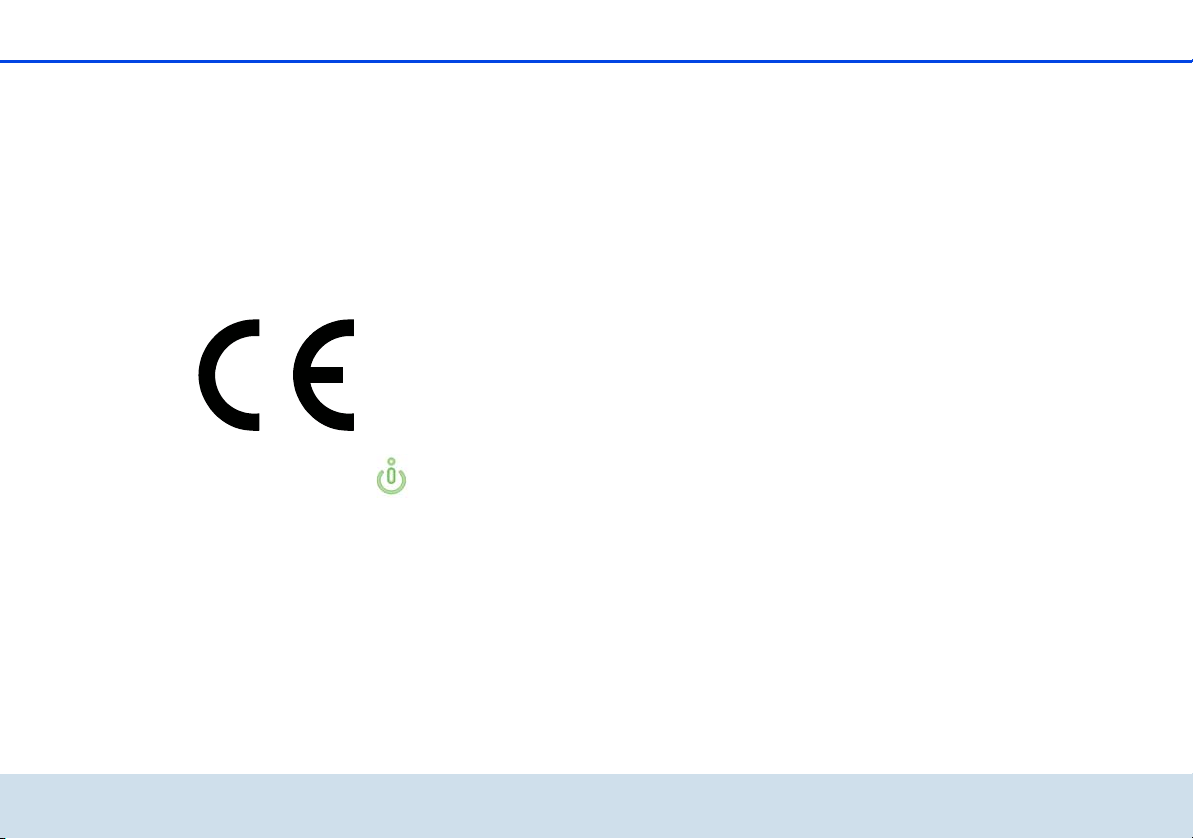
6 Ein Wort vorab
Besonders empfehlenswert sind auch die umfangreichen devolo-Fachbücher zum Thema „Heim-Netzwerk“, in denen Sie viele interessante
Hintergrundinformationen finden können. Diese stehen auf unserer Internetseite kostenfrei im Bereich Info
Center Bücher zum Download bereit.
1.2 CE-Konformität
Das Produkt entspricht den grundlegenden Anforderungen der Richtlinie 1999/5/EC (R&TTE) sowie den übrigen einschlägigen Bestimmungen des FTEG und ist
zum Betrieb in der EU und Schweiz vorgesehen. Das
Produkt ist eine Einrichtung der Klasse A. Diese Klasse
kann im Wohnbereich Funkstörungen verursachen.
"99/05/CE" (R&TTE Directive) ist eine Richtlinie wie die EMV-Richtlinie. Sie gilt für Funksendeeinrichtungen (Radio equipment) und
Telekommunikations-Endgeräte (telecommunication terminal equipment). Die Einhaltung dieser Richtlinien wird über die
Anwendung harmonisierter EN Normen
nachgewiesen.
devolo dLAN 200 AV Wireless N
Die CE-Erklärung zu diesem Produkt finden
Sie auf der beiliegenden Produkt-CD unter
CE.
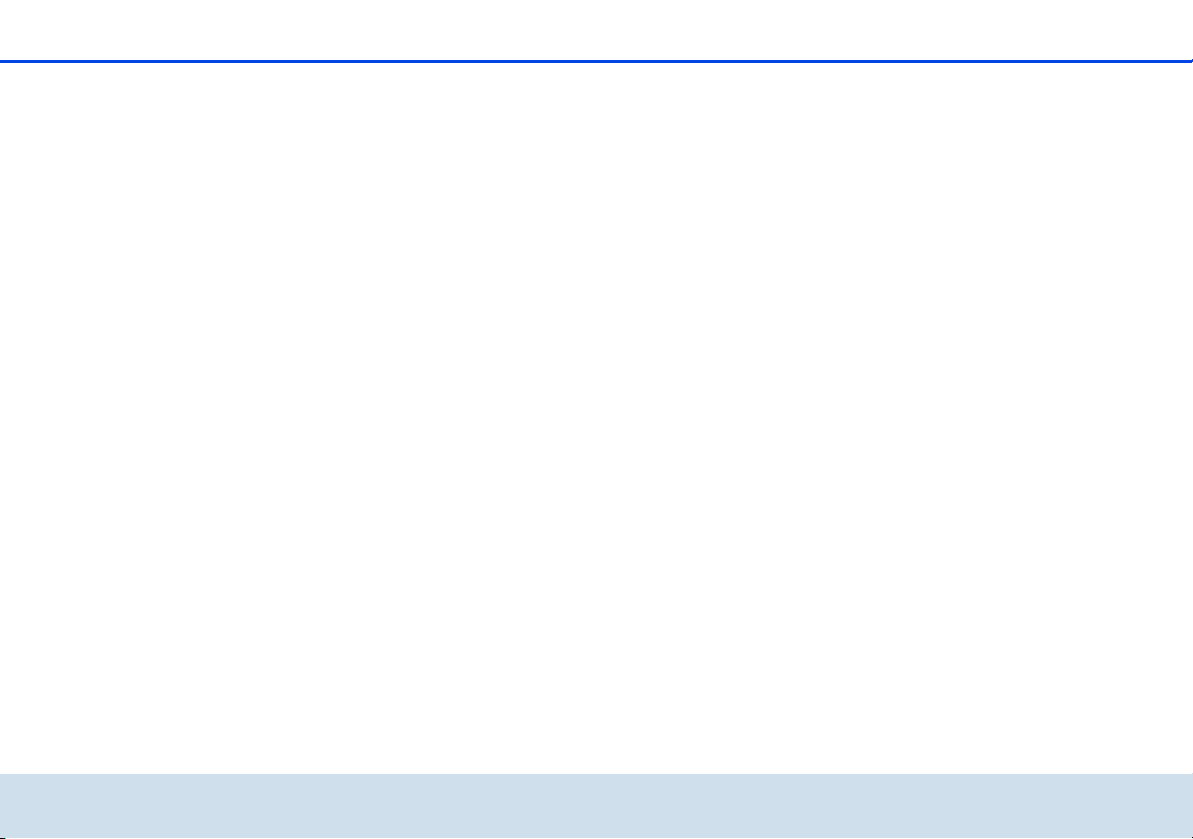
Einleitung 7
2 Einleitung
dLAN ist eine intelligente und sichere Technologie, mit
der Sie einfach, schnell und preiswert ein Heimnetzwerk über das Stromnetz aufbauen, ohne erst eine teure und lästige Verkabelung durchführen zu müssen.
Dabei müssen sich Leistungsdaten und Installationsaufwand nicht hinter den traditionellen Methoden verstecken. Ganz im Gegenteil: Mit dLAN erreichen Sie
ähnliche Geschwindigkeiten wie mit anderen LANTechnologien – aber die Installation ist im Handumdrehen erledigt!
2.1 Was steckt hinter dLAN?
Beim dLAN (direct Local Area Network) wird das vorhandene Stromnetz zur Übertragung von Daten zwischen verschiedenen, über entsprechende Adapter
miteinander verbundenen, Computern und anderen
Netzwerkkomponenten genutzt. Sprichwörtlich jede
Steckdose wird dadurch auch zur „Netzwerksteckdose“. Zur Übermittlung werden die Daten umgewandelt
(„moduliert“) und als Signal über die Stromleitungen
geschickt. Modernste Technik gewährleistet dabei,
dass sich Strom- und Datennetz nicht gegenseitig stören. Dabei ist die Vernetzung über dLAN schnell und sicher. Die übertragenen Informationen werden mit
einem Kennwort verschlüsselt, um das einfache Abhören durch Dritte zu verhindern.
2.2 Was ist ein WLAN?
Der Begriff WLAN (Wireless Local Area Network) steht
für die Vernetzung von Computern und anderen Geräten per Funk. Zwar lassen sich auch Computer paarweise („peer-to-peer”, p2p) drahtlos miteinander
verbinden, in der Regel sorgt jedoch eine zentrale Sendestation (Access-Point) für die Vernetzung der verschiedenen Geräte. Häufig werden solche AccessPoints mittlerweile mit Modems für den Internetzugang und Routern als Vermittler in einem Netzwerk zu
einer Einheit kombiniert.
Das durch einen bestimmten Sendekanal (von 1 bis 13)
und Namen (SSID) von einer Sendestation etablierte
Funknetzwerk hat nur eine beschränkte Reichweite.
Der auch als „Funkzelle” bezeichnete Empfangsbereich
eines Access-Points wird insbesondere durch Gebäudemauern stark eingeschränkt. Häufig ist nur im gleichen Raum eine stabile Funkverbindung zwischen
verschiedenen WLAN-Geräten möglich.
Da der Netzwerkzugang im WLAN natürlich nicht, wie
beispielsweise im LAN (per Netzwerkkabel) oder dLAN
(per Stromnetz) kontrolliert werden kann, stellt die freie
devolo dLAN 200 AV Wireless N
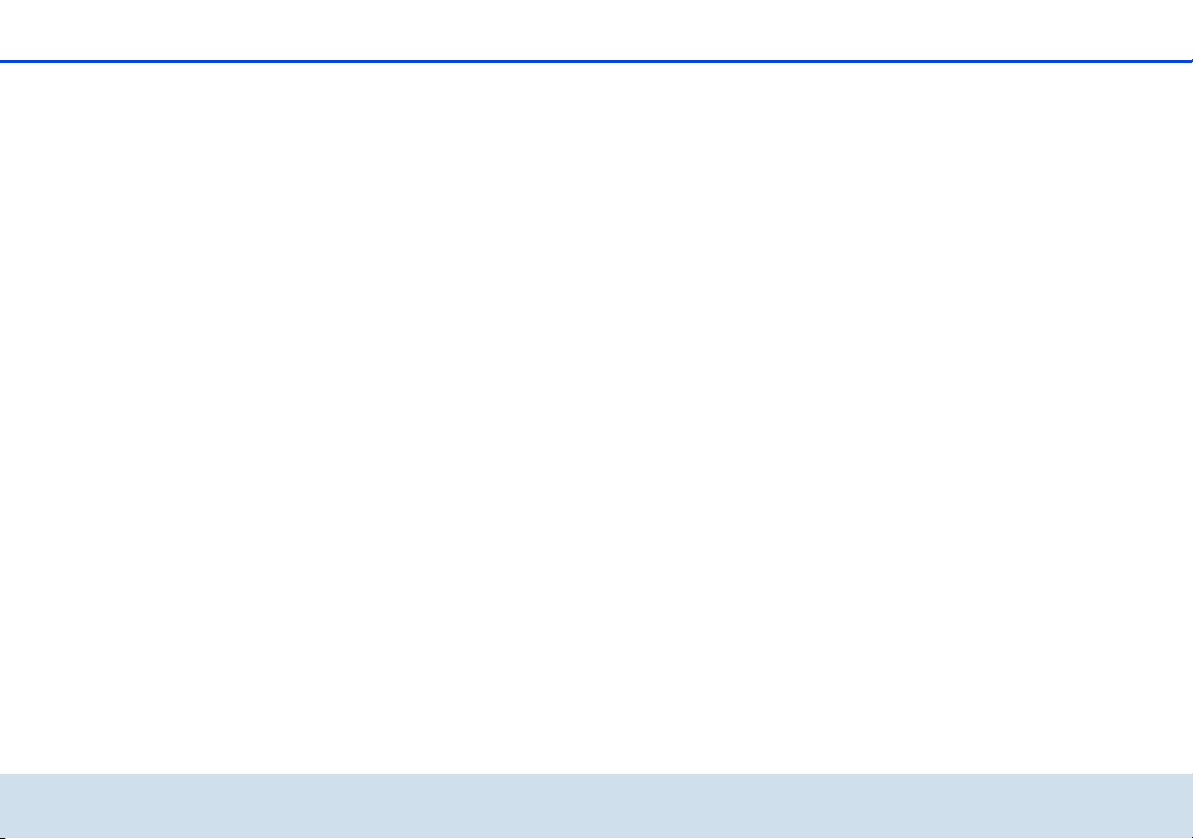
8 Einleitung
Übertragung von Daten durch den Raum natürlich besondere Anforderungen an die Absicherung des Netzwerks. Daher wurden eine ganze Reihe von
Sicherheitsmaßnahmen vorgesehen, wie beispielsweise ein versteckter Funknetzname (SSID), die Verschlüsselung der übertragenen Daten und eine
Zugangskontrolle über die Kennungen (MAC-Adressen) der Funknetzkarten.
2.3 Das bietet Ihnen der dLAN 200 AV Wireless N
Mit dem dLAN 200 AV Wireless N können Sie schnell
und einfach Verbindungen zwischen WLAN, dLAN und
LAN herstellen:
쎲 Als WLAN-Access-Point stellt der Adapter die
Kommunikation zwischen Ihren WLAN-Geräten
und einem bestehenden LAN- oder dLAN-Netzwerk her. Auf diese Weise können Sie beispielsweise im Handumdrehen Ihr Funknetzwerk auch
auf solche Räume erweitern, die sonst nicht drahtlos erreichbar wären.
쎲 Als dLAN-Gerät verfügt das
dLAN 200 AV Wireless N über drei LAN-Buchsen, um drei Netzwerkgeräte direkt mit dem dLAN
verbinden.
쎲 Durch die Kombination der Standards LAN, dLAN
und WLAN werden Sie dabei vollkommen unabhängig von vorhandenen Netzwerksteckdosen.
Stattdessen können Sie alle Ihre Geräte völlig frei
entweder über eine Stromsteckdose, per LAN oder
per Funk miteinander verbinden. Durch einfaches
Umstecken Ihres dLAN 200 AV Wireless N können
Sie Ihr Heimnetzwerk jederzeit erweitern oder
umkonfigurieren, z.B. indem Sie den Adapter zum
Arbeiten einfach in einen anderen Raum mitnehmen.
2.4 Anwendungsbeispiel
Der dLAN 200 AV Wireless N ist ein WLAN-AccessPoint und stellt per Funk anderen Client-Geräten wie
Laptops, IP-Radios oder IP-Telefone das über die Steckdose angeschlossene dLAN-Netzwerk zur Verfügung.
Dies ist besonders praktisch, wenn sich nicht alle
Client-Stationen im Sendebereich einer WLANSendestation befinden, beispielsweise weil dicke
Betonwände die Übertragung stören. Mit dLAN lassen
sich jedoch verschiedene Räume über das Stromnetz
problemlos erschließen. Und dank eines
dLAN 200 AV Wireless N können Sie schnell und
einfach jede Steckdose zum WLAN-Anschluss mit
exzellenter Empfangsqualität machen.
devolo dLAN 200 AV Wireless N
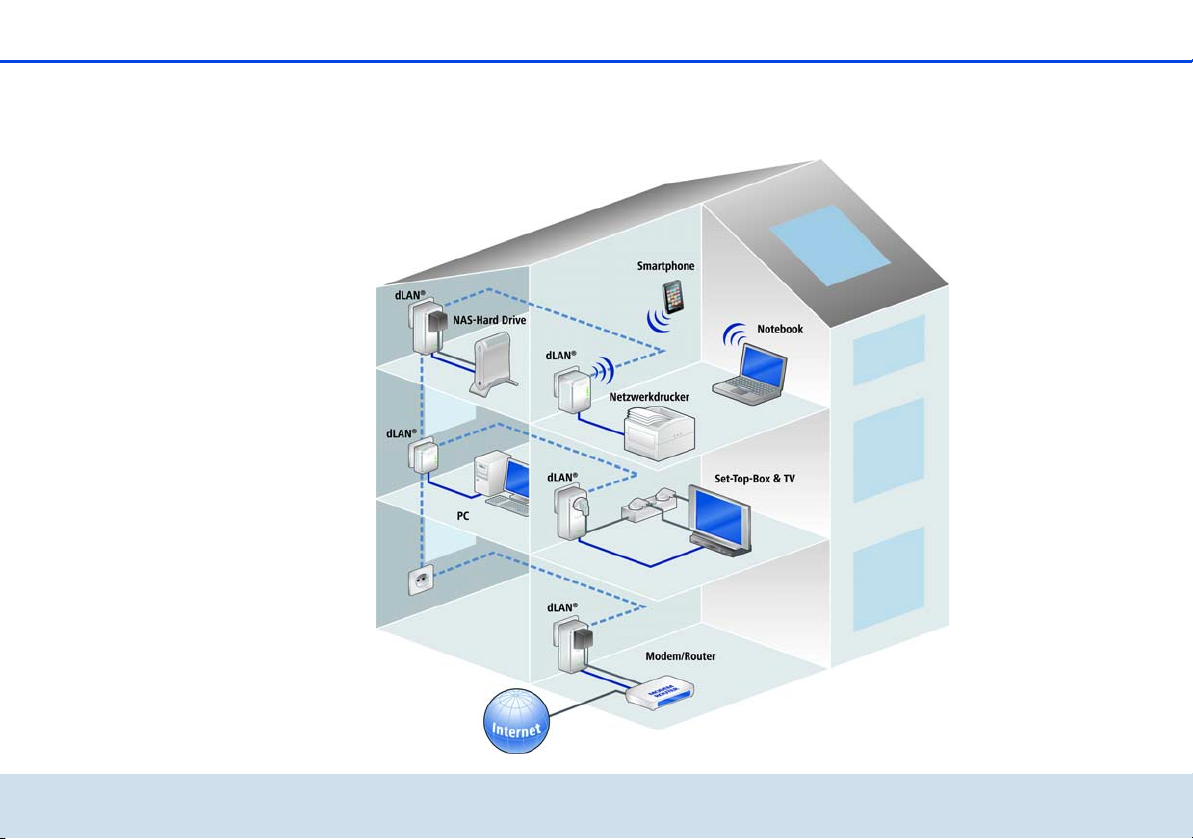
Einleitung 9
Die folgende Abbildung zeigt, wie mit Hilfe des
dLAN 200 AV Wireless N, weiteren dLAN 200 AV-Ge-
räten und einem Router die Verbindung zum Internet
und innerhalb des Heimnetzwerks hergestellt wird.
devolo dLAN 200 AV Wireless N
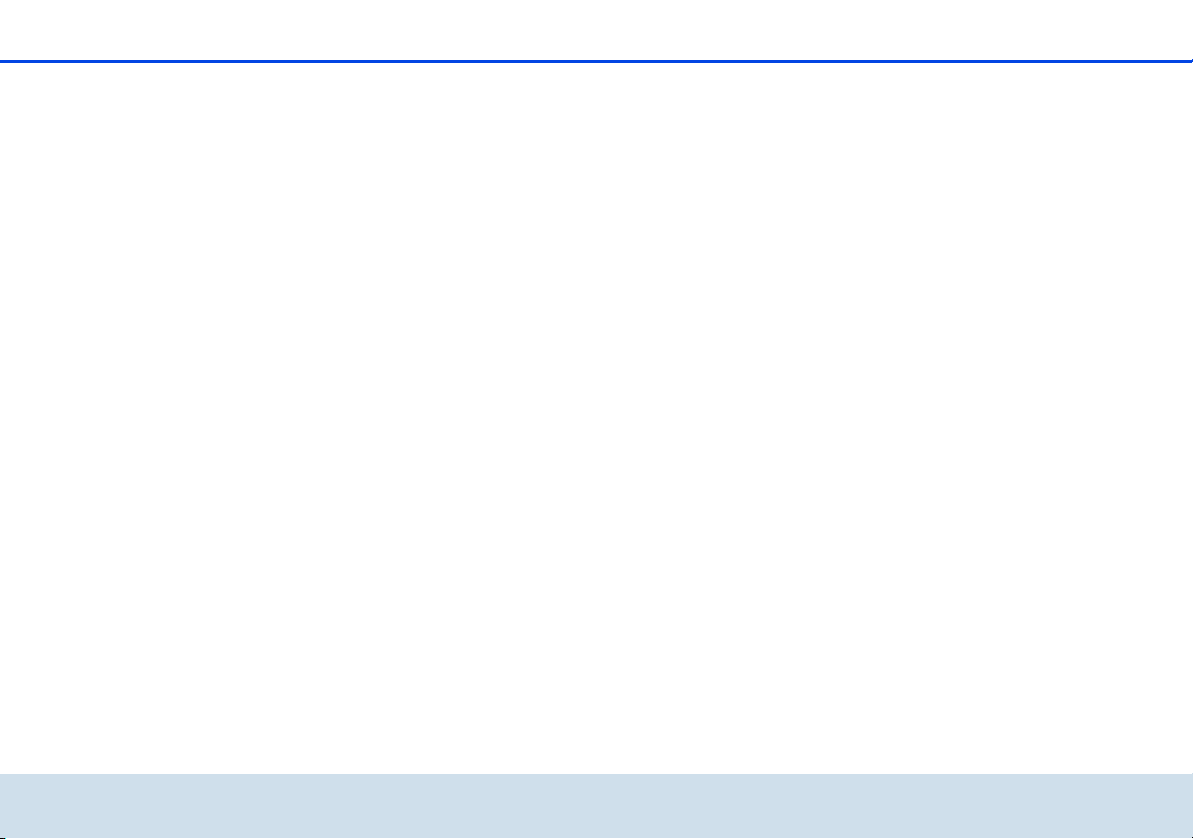
10 Einleitung
devolo dLAN 200 AV Wireless N

Inbetriebnahme 11
3 Inbetriebnahme
In diesem Kapitel erfahren Sie alles Wissenswerte zur
Inbetriebnahme Ihres dLAN 200 AV Wireless N. Wir
beschreiben Funktionen sowie den Anschluss des Gerätes. Des Weiteren stellen wir Ihnen die mitgelieferte
devolo-Software kurz vor und führen Sie anschließend
durch deren Installation.
devolo dLAN 200 AV Wireless N
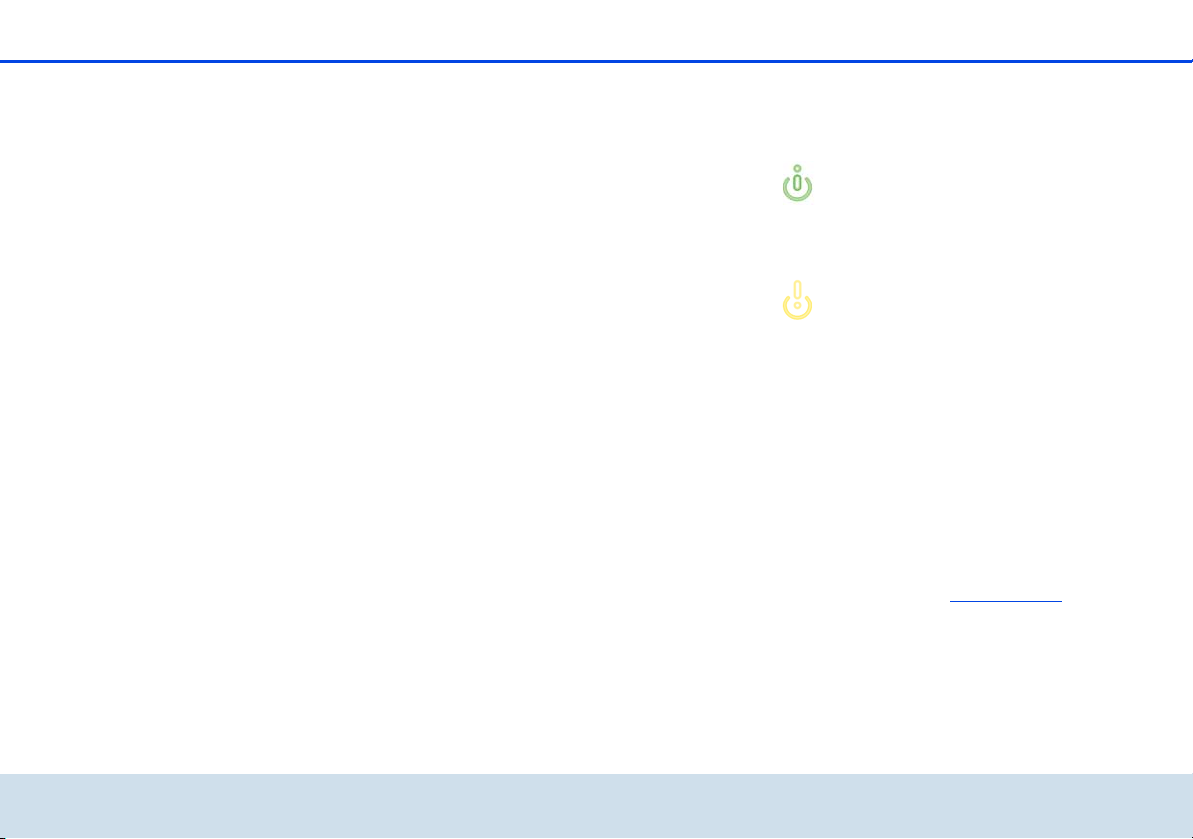
12 Inbetriebnahme
3.1 Lieferumfang
Bevor Sie mit der Inbetriebnahme Ihres
dLAN 200 AV Wireless N beginnen, vergewissern Sie
sich bitte, dass Ihre Lieferung vollständig ist:
쎲 Single Kit:
쑗 dLAN 200 AV Wireless N
쑗 gedruckte Installationsanleitung
쑗 CD mit Software und Online-Dokumentation
oder
쎲 Starter Kit:
쑗 dLAN 200 AV Wireless N
쑗 dLAN 200 AVmini
쑗 Netzwerkkabel
쑗 gedruckte Installationsanleitung
쑗 CD mit Software und Online-Dokumentation
devolo behält sich das Recht vor, Änderungen im Lieferumfang ohne Vorankündigung vorzunehmen.
3.2 Systemvoraussetzungen
쎲 Betriebssysteme: Windows XP (32 bit), Win-
dows Vista Home Premium (32 bit/64 bit), Windows 7 Home Premium (32 bit/64 bit), Linux
(Ubuntu), Mac OS X und alle netzwerkfähigen
Betriebssysteme
쎲 Netzwerkanschluss
Beachten Sie, dass Ihr Computer bzw. das jeweilige Gerät über eine Netzwerkkarte bzw.
einen Netzwerkadapter mit Netzwerkschnittstelle verfügen muss.
Beachten Sie, dass dLAN-Geräte wie
devolo dLAN duo (14 Mbit/s) und
devolo dLAN 85 HSmini (85 Mbit/s)
mit dLAN 200 AV-Geräten (200 Mbit/s)
im gleichen Stromnetz ohne
gegenseitige Störungen betrieben
werden, aber nicht direkt miteinander
kommunizieren können. Zum Aufbau
eines dLAN 200 AV-Netzwerkes
benötigen Sie mindestens zwei dLAN
200 AV-Geräte (200 Mbit/s). Mehr
Wissenswertes über dLAN bzw. dLAN
200 AV finden Sie auf unserer
Internetseite www.devolo.de
Service Center.
im Bereich
devolo dLAN 200 AV Wireless N

Inbetriebnahme 13
3.3 Funktionen
Das dLAN 200 AV Wireless N verfügt über die folgenden Elemente:
3.3.1 Kontrollleuchten
Power
grün: leuchtet, wenn das dLAN 200 AV Wireless N
betriebsbereit ist.
dLAN
grün: Die Netzwerkverbindung eignet sich für HD-Video-Streaming; blinkt bei Datenübertragung.
orange: Die Netzwerkverbindung eignet sich für SDVideo-Streaming und Online-Gaming; blinkt bei Datenübertragung.
rot: Die Netzwerkverbindung eignet sich für einfachen
Datentransfer sowie Internetzugang; blinkt bei Datenübertragung.
WLAN
grün: leuchtet, bei Verbindung zum WLAN-Netzwerk;
blinkt bei Datenübertragung.
Ethernet
grün: leuchtet, bei Verbindung zum Ethernet-Netz;
blinkt bei Datenübertragung.
devolo dLAN 200 AV Wireless N
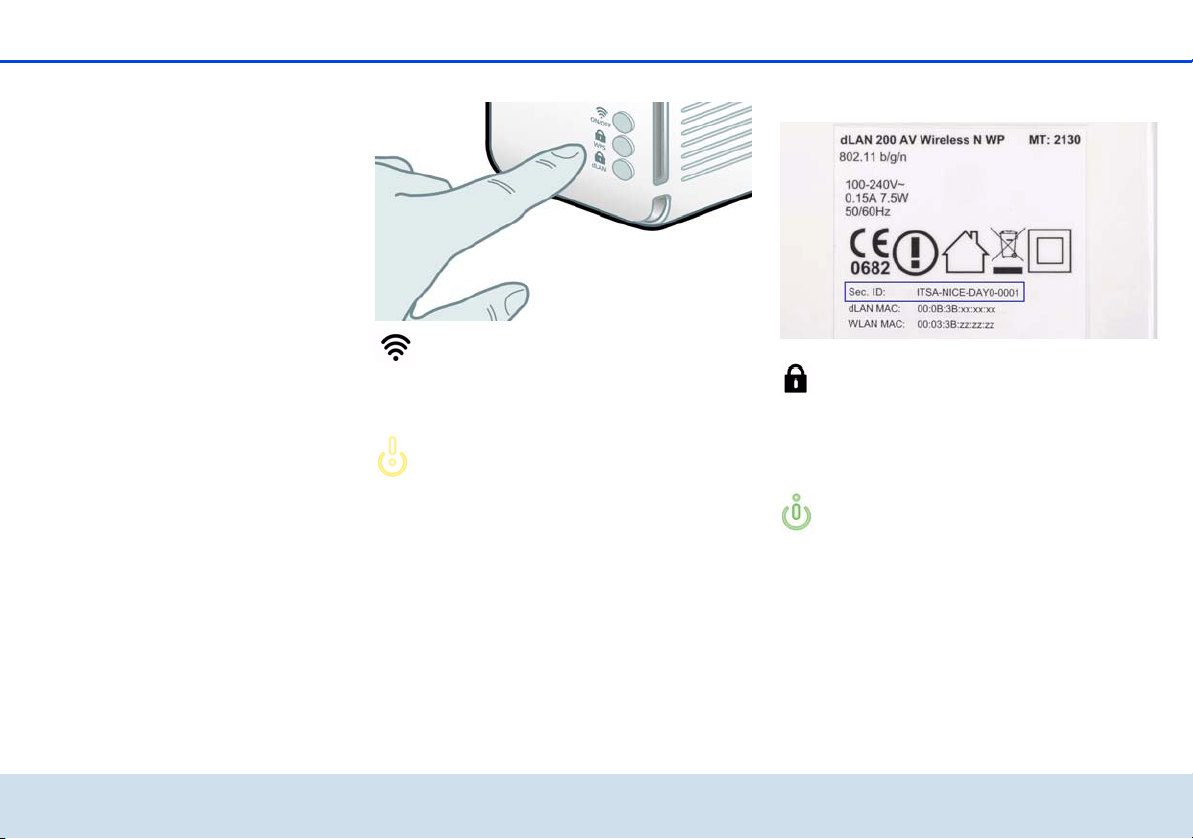
14 Inbetriebnahme
3.3.2 Taster
ON/OFF
Mit dem ON/OFF-Taster schalten Sie die WLAN-Funk-
tion ein bzw. aus.
Beachten Sie, dass die WLAN-Funktion
im Auslieferungszustand eingeschaltet
und die WLAN-Verschlüsselung auf
WPA2 gesetzt ist. Der Standard-WLANSchlüssel ist die Security-ID des
dLAN 200 AV Wireless N. Sie finden
den 16-stelligen Sicherheitscode auf dem Etikett auf der Rückseite des Gehäuses.
WPS
Mit dem WPS (Wi-Fi Protected Setup)-Verschlüsse-
lungstaster sichern Sie Ihr WLAN-Netzwerk per Knopfdruck.
WPS ist ein von der Wi-Fi Alliance entwickelter Verschlüsselungsstandard zur Erhöhung
der Sicherheit in einem WLAN-Heimnetzwerk. Das Ziel von WPS ist es, das Hinzufügen von Geräten in ein bestehendes
Netzwerk zu vereinfachen. Ausführlichere Informationen dazu finden Sie im Kapitel 4.5.4
WiFi Protected Setup (WPS).
devolo dLAN 200 AV Wireless N

Inbetriebnahme 15
dLAN
Über den dLAN-Verschlüsselungstaster sichern Sie Ihr
dLAN-Netzwerk per Knopfdruck:
쎲 Um Ihr dLAN 200 AV-Netzwerk individuell zu ver-
schlüsseln, drücken Sie an den angeschlossenen
Geräten – innerhalb von 2 Minuten – jeden Ver-
schlüsselungsknopf ca. 1 Sekunde.
쎲 Um ein dLAN 200 AV-Gerät aus Ihrem Netzwerk
zu entfernen, drücken Sie mindestens 10
Sekunden den Verschlüsselungsknopf des
entsprechenden Gerätes.
Weitere Details zur dLAN-Verschlüsselung
finden Sie im Kapitel 5 Sicherheit im dLAN.
Reset
Der Reset-Taster (seitlich am Gehäuse) hat zwei verschiedene Funktionen:
쎲 Das Gerät startet neu, wenn Sie den Reset-
Taster kürzer als 10 Sekunden drücken.
쎲 Um die Konfiguration des
dLAN 200 AV Wireless N in den Auslieferungszustand zurück zu versetzen, drücken Sie den
Reset-Taster länger als 10 Sekunden. Beachten
Sie, dass alle bereits vorgenommenen Einstellungen hierbei verloren gehen!
Der Reset-Taster kann mit Hilfe der Spitze eines Kugelschreibers gedrückt werden.
devolo dLAN 200 AV Wireless N

16 Inbetriebnahme
3.3.3 Netzwerkanschlüsse
Über die drei LAN-Anschlüsse können PCs oder andere
Netzwerkgeräte über handelsübliche Netzwerkkabel
mit dem dLAN 200 AV Wireless N verbunden werden.
3.3.4 WLAN-Antennen
Die innenliegenden WLAN-Antennen dienen der Verbindung mit anderen Netzwerkgeräten per Funk.
3.4 dLAN 200 AV Wireless N anschließen
In diesem Abschnitt zeigen wir Ihnen, wie Sie das
dLAN 200 AV Wireless N an einen Computer oder an
ein anderes Netzwerkgerät anschließen.
햲 Schließen Sie das dLAN 200 AV Wireless N über
ein Netzwerkkabel an einen Netzwerkanschluss
Ihres eingeschalteten Computers oder an ein
anderes Netzwerkgerät an.
햳 Stecken Sie das dLAN 200 AV Wireless N in eine
Wandsteckdose.
Die Steckdose sollte sich in Reichweite
des angeschlossenen Netzwerkgerätes
befinden.
Das dLAN 200 AV Wireless N und das
Netzwerkgerät sollten leicht zugäng-
lich sein.
Um das dLAN 200 AV Wireless N auszuschalten bzw. vom Stromnetz zu trennen, ziehen
Sie den Netzstecker aus der Steckdose heraus.
햴 Nachdem Sie mindestens zwei dLAN 200 AV-
Adapter wie gerade beschrieben angeschlossen
haben, ist Ihr dLAN 200 AV-Netzwerk bereits eingerichtet. Um Ihr Netzwerk individuell zu
sichern, fahren Sie mit der Konfiguration fort.
Lesen Sie dazu in den Kapiteln 4 Netzwerkkon-
figuration und 5 Sicherheit im dLAN weiter.
3.5 Software installieren
3.5.1 Software für Windows
Mit Hilfe des Installationsassistenten installieren Sie
die devolo-Software für den Betrieb des Adapters unter
dem Windows-Betriebssystem:
쎲 devolo dLAN Cockpit findet alle erreichbaren
dLAN-Adapter in Ihrem dLAN 200 AV-Netzwerk,
zeigt Informationen zu diesen Geräten an und verschlüsselt Ihr dLAN 200 AV-Netzwerk individuell.
쎲 Über die eingebaute Konfigurationsoberfläche
Ihres dLAN 200 AV Wireless N konfigurieren Sie
Ihr WLAN-Netzwerk.
devolo dLAN 200 AV Wireless N
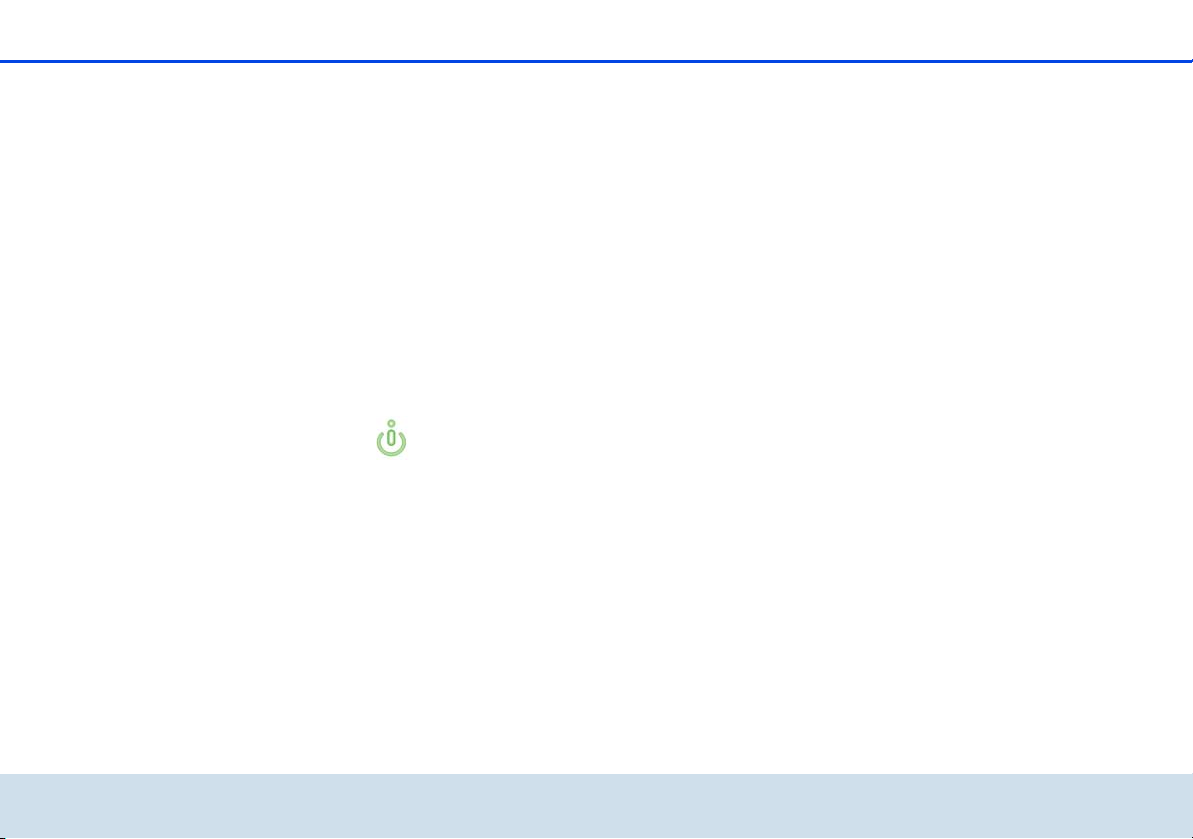
Inbetriebnahme 17
Um die Software zu installieren, legen Sie die mitgelieferte CD-ROM in das CD-Laufwerk Ihres Computers.
Falls auf Ihrem Computer Autoplay aktiviert ist, startet
die Installation automatisch. Öffnen Sie ansonsten das
Verzeichnis mit dem Windows Explorer, indem Sie mit
der rechten Maustaste auf Start klicken und im Kontextmenü den Eintrag Explorer auswählen. Starten Sie
dann den Installationsassistenten manuell.
Sie können während des Installationsvorgangs entscheiden, ob Sie alle Software-Komponenten (Stan-
dardinstallation), oder nur einige davon
(Benutzerdefinierte Installation), installieren
möchten.
Um die Funktionsweise Ihrer Geräte optimal
auszunutzen, empfehlen wir die vollständige
Installation aller Anwendungen.
Über eine weitere Option lässt sich festlegen, ob
Informationen über die bei Ihnen erzielten
Übertragungsleistungen der dLAN-Adapter an devolo
übermittelt werden dürfen. Die an devolo
übermittelten Daten umfassen Performance-Werte der
dLAN-Geräte. Die Informationen werden anonymisiert
und ausschließlich statistisch ausgewertet. Sie helfen
uns durch die Übermittlung, unsere Produkte weiter zu
verbessern. Sie finden die installierten Software-
Anwendungen in der Programmgruppe Start Alle
Programme devolo.
3.5.2 Software für Mac (OS X)
Im Verzeichnis software mac finden Sie die dLANKonfigurationssoftware.
3.5.3 Software für Linux (Ubuntu)
Im Verzeichnis software linux finden Sie die dLANKonfigurationssoftware.
devolo dLAN 200 AV Wireless N
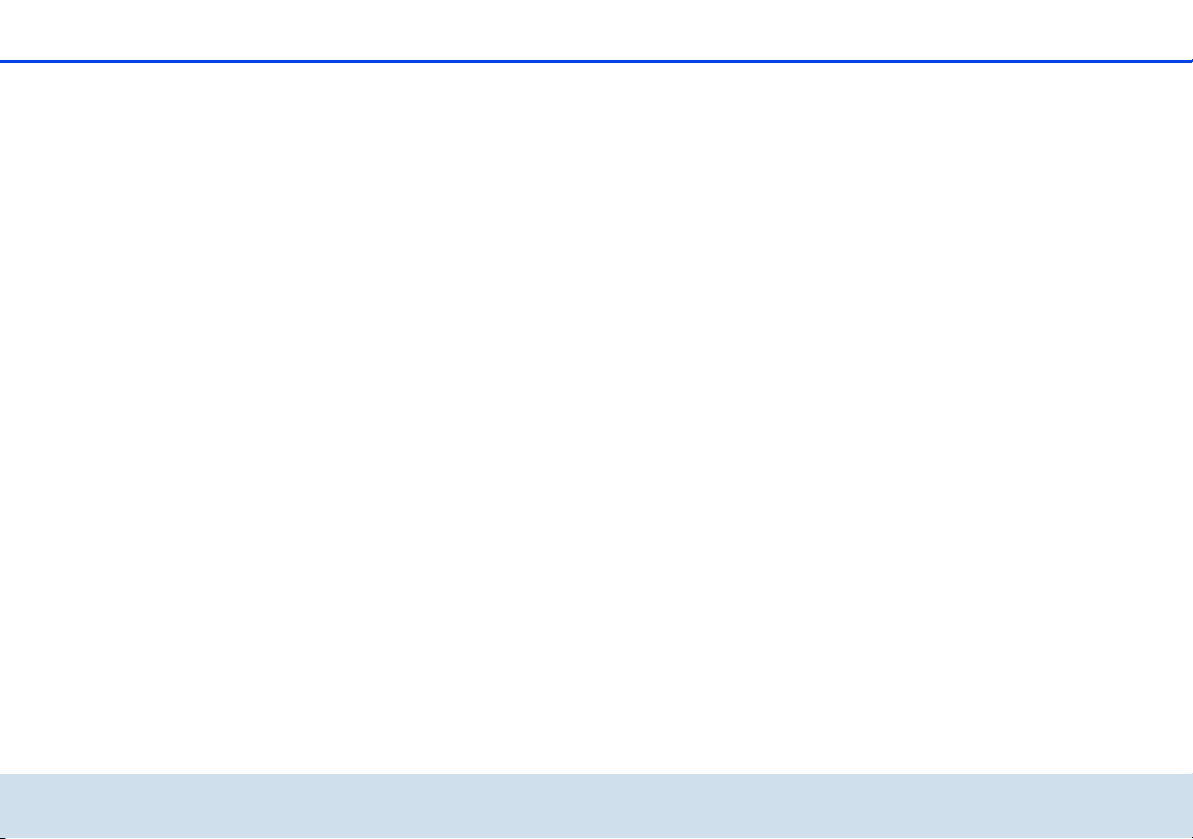
18 Inbetriebnahme
devolo dLAN 200 AV Wireless N
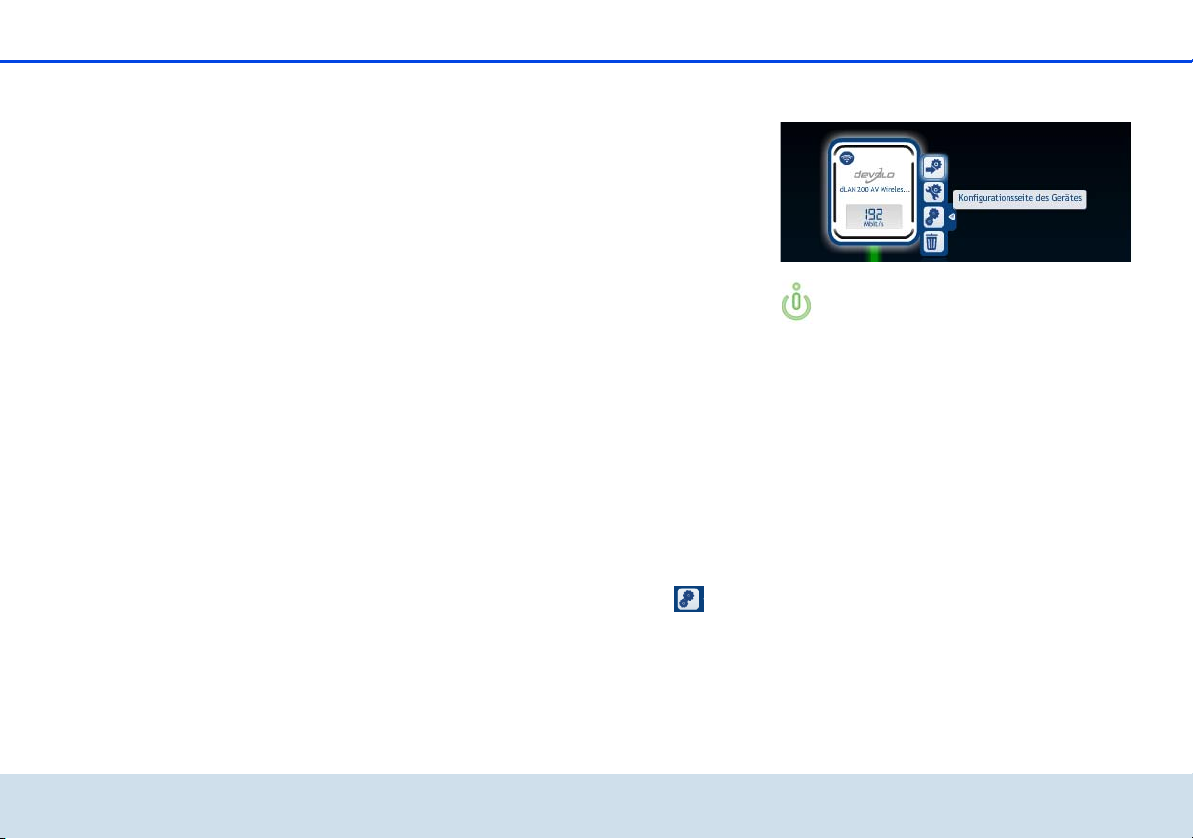
Netzwerkkonfiguration 19
4 Netzwerkkonfiguration
Der dLAN 200 AV Wireless N verfügt über eine eingebaute Konfigurationsoberfläche, die mit einem Standard-Webbrowser aufgerufen werden kann. Hier
lassen sich die meisten Einstellungen für den Betrieb
des Gerätes anpassen. Lediglich die erstmalige Integration des dLAN 200 AV Wireless N in ein bestehendes dLAN-Netzwerk sollten Sie mit Hilfe des
dLAN Cockpit bzw. mit Hilfe des Verschlüsselungsknopfes (siehe Kapitel 5 Sicherheit im dLAN) vorneh-
men.
4.1 Eingebaute Konfigurationsoberfläche aufrufen
Rufen Sie die eingebaute Online-Konfigurationsoberfläche des dLAN 200 AV Wireless N mit Hilfe des Programmes dLAN Cockpit unter Start Alle
Programme devolo Cockpit auf. Öffnen Sie die
Konfigurationsseite des Gerätes, indem Sie den
Mauszeiger auf den Karteireiter des
dLAN 200 AV Wireless N schieben.
Das Programm ermittelt dann die aktuelle IP-Adresse
und startet die Konfiguration im Webbrowser.
Standardmäßig gelangen Sie direkt auf die
Konfigurationsoberfläche. Wurde jedoch
über die Option Gerätekonfiguration Si-
cherheit ein Login-Kennwort vereinbart,
müssen Sie dieses vorher eingeben. Mehr
dazu lesen Sie unter 4.4.1 Sicherheit.
4.2 Menübeschreibung
Die Bedienung der Konfigurationsoberfläche erweist
sich dank des logischen Menü-Aufbaus als benutzerfreundlich und intuitiv. Alle Menüfunktionen werden auf der entsprechenden Oberfläche als auch im
dazugehörigen Kapitels des Handbuches beschrieben.
Die Reihenfolge der Beschreibung im Handbuch richtet
sich nach der Menüstruktur.
Klicken Sie Speichern, um die Einstellungen des jeweiligen Bereiches der Konfigurationsoberfläche zu
devolo dLAN 200 AV Wireless N
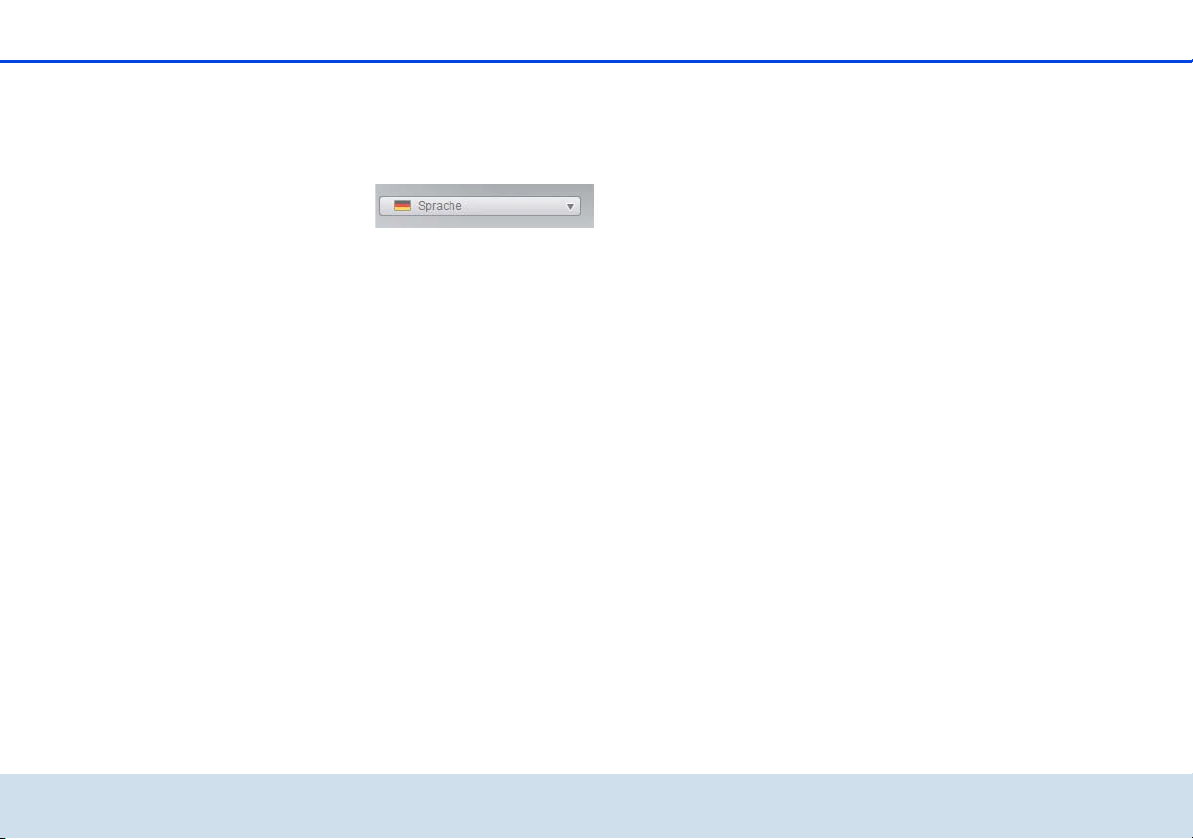
20 Netzwerkkonfiguration
speichern. Klicken Sie Zurück, um den jeweiligen Bereich der Konfigurationsoberfläche zu verlassen.
Wählen Sie die gewünschte Sprache in der Sprachauswahlliste aus.
Nach dem Start der Konfigurationsoberfläche werden
zunächst die vier zentralen Bereiche angezeigt:
쎲 Im Bereich Statusübersicht erhalten Sie allge-
meine Informationen über alle verbundenen
dLAN-, WLAN- und LAN-Geräte.
쎲 Die verschiedenen Einstellungen zu Ihrem Gerät
können Sie unter Gerätekonfiguration ändern
bzw. anpassen.
쎲 Im Bereich WLAN-Konfiguration können Sie
WLAN-Einstellungen ändern bzw. anpassen.
쎲 Der Abschnitt Verwaltung dient dem Zurückset-
zen, Sichern und Wiederherstellen Ihrer individuellen Konfigurationen. Außerdem können Sie hier
die Firmware Ihres dLAN 200 AV Wireless N
aktualisieren.
devolo dLAN 200 AV Wireless N

Netzwerkkonfiguration 21
4.3 Statusübersicht
Im Bereich Statusübersicht können Sie den Status Ihrer verbundenen dLAN-, WLAN- und LAN-Geräte verfolgen.
devolo dLAN 200 AV Wireless N
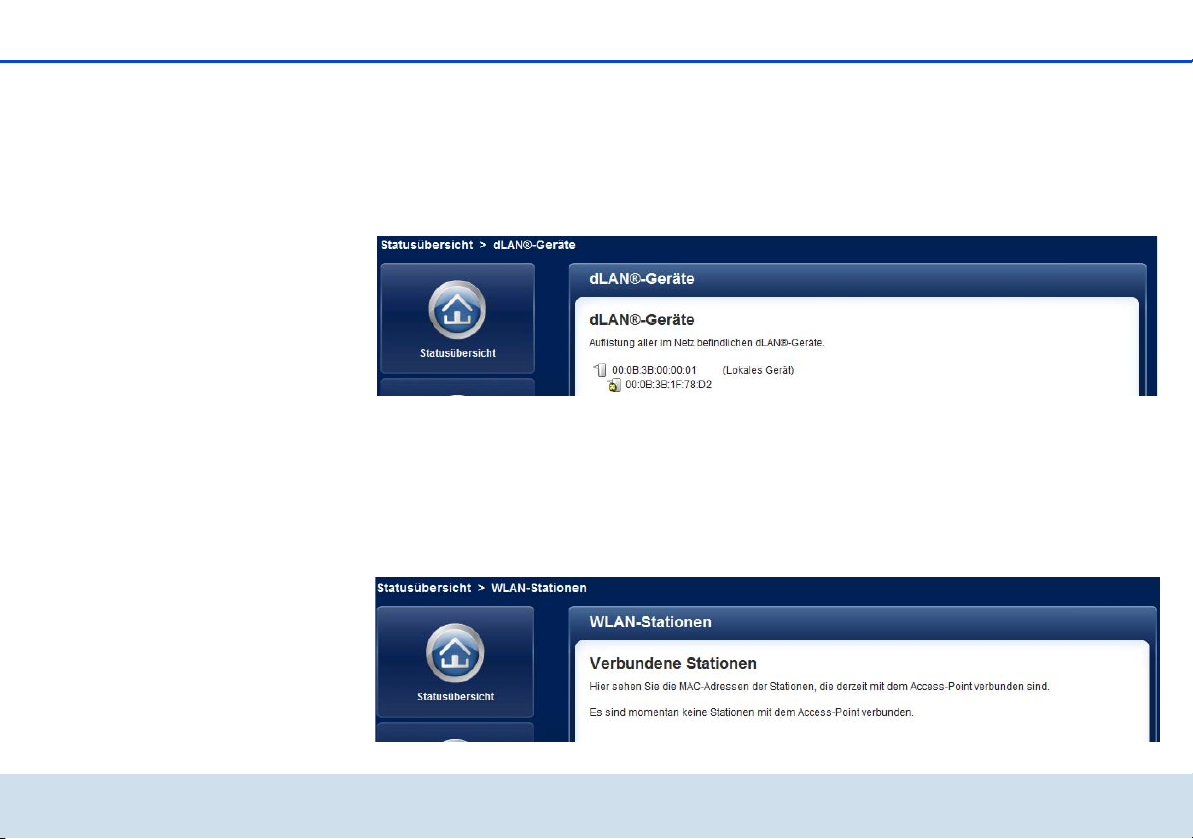
22 Netzwerkkonfiguration
4.3.1 dLAN-Status
Um alle verbundenen dLAN-Geräte anzeigen zu lassen,
klicken Sie entweder auf das Betriebsbereitschafts-
Symbol oder auf den Pfeil dLAN-Geräte. Jedes verbundene dLAN-Gerät, egal ob lokal angeschlossen oder im
4.3.2 WLAN-Status
Um alle verbundenen WLAN-Geräte anzeigen zu lassen, klicken Sie entweder auf das Betriebsbereit-
schafts-Symbol oder auf den Pfeil WLAN-Stationen.
Jede verbundene WLAN-Station wird mit ihrer MACAdresse angezeigt. Per Klick auf das Schloss-Symbol
Netzwerk, wird mit seiner MAC-Adresse angezeigt. Per
Klick auf das Schloss-Symbol gelangen Sie direkt zu
den dLAN-Einstellungen (siehe 4.4.3 dLAN-Einstel-
lungen).
gelangen Sie direkt zum Bereich WLAN-Filter (siehe
4.5.2 WLAN-Filter), in dem Sie Einstellungen zur Netzwerksicherheit vornehmen können.
devolo dLAN 200 AV Wireless N
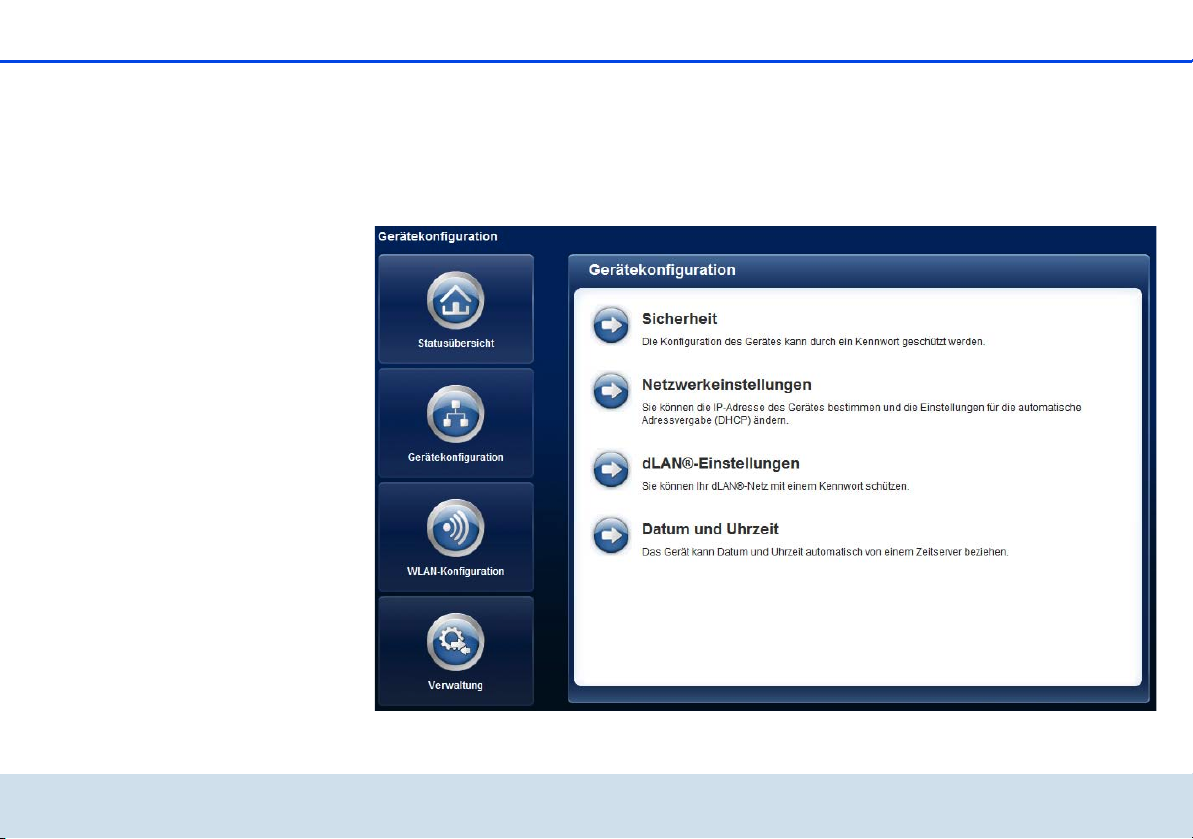
Netzwerkkonfiguration 23
4.4 Gerätekonfiguration
Im Konfigurationsbereich können Sie Einstellungen zu
den Themen Sicherheit, Netzwerk, dLAN sowie Datum
und Uhrzeit anpassen.
devolo dLAN 200 AV Wireless N
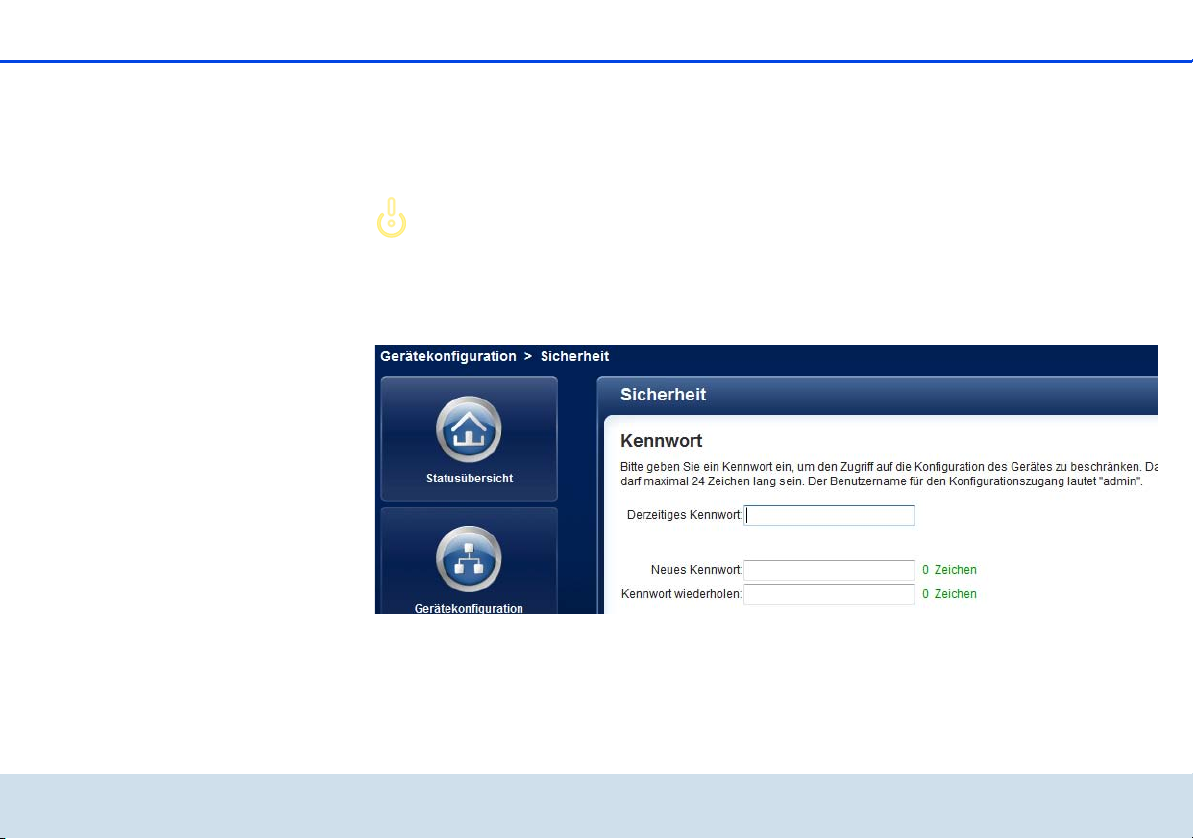
24 Netzwerkkonfiguration
4.4.1 Sicherheit
In diesem Bereich kann ein Login-Kennwort für den Zugriff auf die Konfigurationsoberfläche des
dLAN 200 AV Wireless N gesetzt werden.
Standardmäßig ist die eingebaute Konfigurationsoberfläche des
dLAN 200 AV Wireless N nicht mit einem Kennwort geschützt. Sie sollten
jedoch nach der Installation des
dLAN 200 AV Wireless N diesen Schutz durch
Vergabe eines Kennwortes aktivieren, um
den Zugriff durch Dritte auszuschließen.
Geben Sie dazu zunächst (sofern vorhanden) das aktuelle und anschließend zweimal das gewünschte neue
Kennwort ein. Die Konfigurationsoberfläche ist nun
durch Ihr individuelles Kennwort vor unbefugtem Zugriff geschützt!
devolo dLAN 200 AV Wireless N
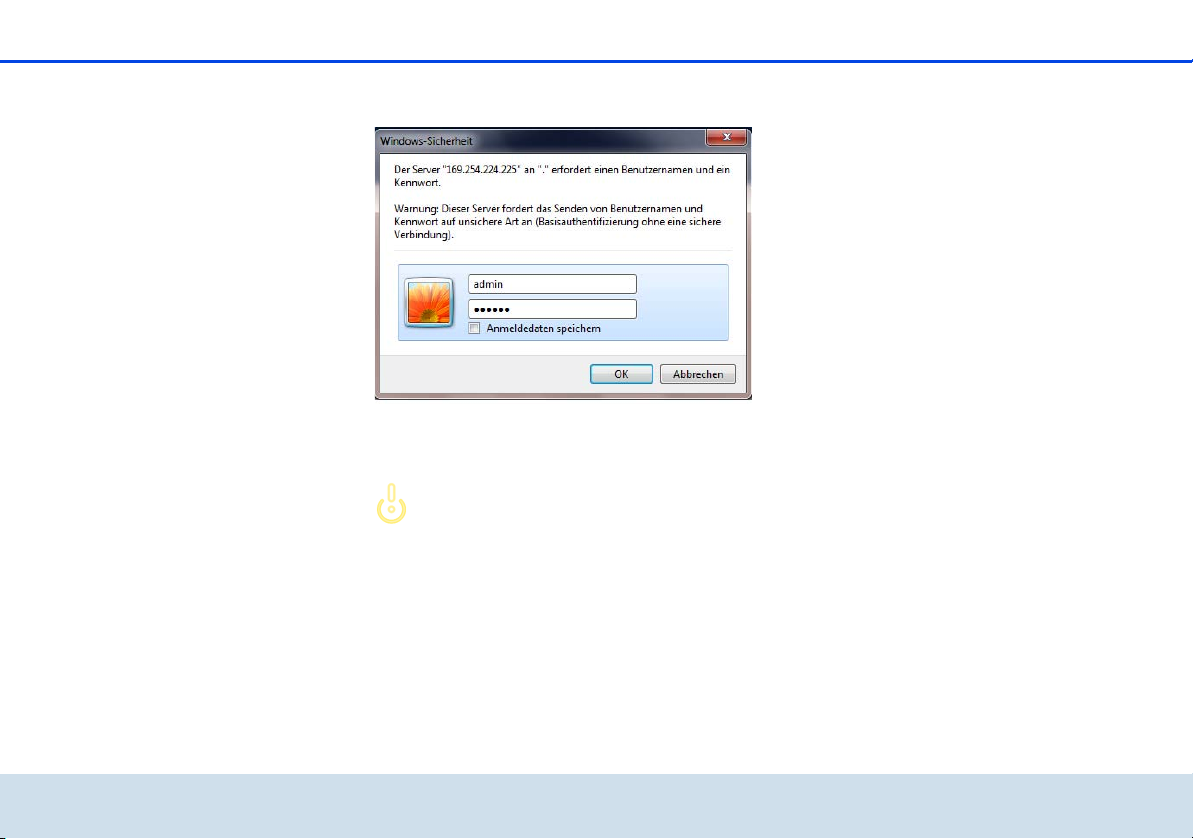
Netzwerkkonfiguration 25
Rufen Sie später die Konfigurationsoberfläche erneut
auf, erscheint zuerst das folgende Fenster:
Geben Sie admin in das Feld Benutzername und Ihr
individuelles Kennwort in das Feld Kennwort ein.
Der Benutzername admin ist unveränderbar.
devolo dLAN 200 AV Wireless N

26 Netzwerkkonfiguration
4.4.2 Netzwerkeinstellungen
Als Komponente Ihres Heimnetzwerks kommuniziert
auch der dLAN 200 AV Wireless N über das TCP/IPProtokoll. Die dazu benötigte IP-Adresse kann entweder statisch manuell eingetragen oder automatisch
von einem DHCP-Server bezogen werden.
Im Auslieferungszustand ist die Option Netzwerkein-
stellungen automatisch von einem DHCP-Server
beziehen aktiviert.
Ist bereits ein DHCP-Server zur Vergabe von IP-Adressen im Netzwerk vorhanden, sollten Sie die Option
Netzwerkeinstellungen automatisch von einem
DHCP-Server beziehen aktiviert lassen, damit das
dLAN 200 AV Wireless N automatisch eine Adresse
von diesem erhält.
Sie können auch eine statische IP-Adresse vergeben,
indem Sie unter IP-Adresse (z. B. '192.168.0.250')
und Netzmaske (z. B. 255.255.255.0) Einträge vornehmen.
Sollten Sie die IP-Adresse Ihres
dLAN 200 AV Wireless N einmal vergessen
haben, öffnen Sie dLAN Cockpit, um das Gerät im Netzwerk zu finden. Verfahren Sie wie
unter 4.1 Eingebaute Konfigurationsober-
fläche aufrufen beschrieben.
devolo dLAN 200 AV Wireless N
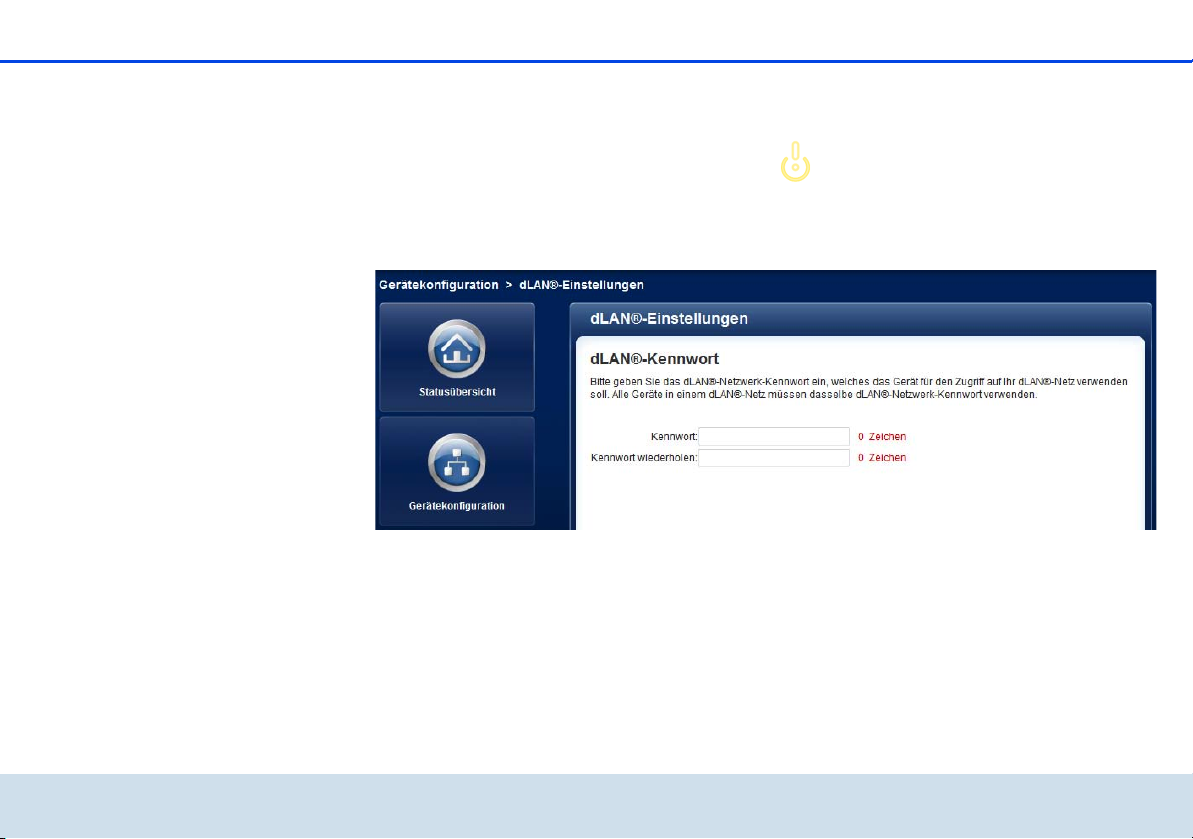
Netzwerkkonfiguration 27
4.4.3 dLAN-Einstellungen
In einem dLAN-Netzwerk müssen alle verbundenen
Komponenten das gleiche Kennwort verwenden. Das
dLAN-Kennwort wird normalerweise einmalig bei der
Installation Ihres dLAN 200 AV Wireless N mit Hilfe
von dLAN Cockpit oder per dLAN-Verschlüsselungs-
knopf definiert (siehe Kapitel 5 Sicherheit im dLAN)
bzw. aus dem vorhandenen Netzwerk übernommen.
Das dLAN-Standard-Kennwort lautet
HomePlugAV.
devolo dLAN 200 AV Wireless N

28 Netzwerkkonfiguration
4.4.4 Zeitserver
Ein Zeitserver ist ein Server im Internet, dessen Aufgabe darin besteht die genaue Uhrzeit zu liefern. Die meisten Zeitserver sind an eine Funkuhr gekoppelt.
Um zu sehen, mit welchem Internet-Zeitserver Ihr Computer kommuniziert, klicken Sie
einfach auf die Uhr in der rechten unteren
Ecke des Bildschirms und wählen die Registerkarte Internetzeit.
Aktivieren Sie die Option
Datum und Uhrzeit automatisch beziehen, damit
der dLAN 200 AV Wireless N Datum und Uhrzeit automatisch synchronisieren kann. Wählen Sie Ihre Zeitzo-
ne und den Zeitserver. Wenn Sie die Option
Automatisch auf Sommerzeit umstellen, aktiviert
haben, stellt der dLAN 200 AV Wireless N automatisch
auf Sommerzeit um.
devolo dLAN 200 AV Wireless N

Netzwerkkonfiguration 29
4.5 WLAN-Konfiguration
Im Bereich WLAN-Konfiguration können Sie Einstellungen zum WLAN-Netzwerk und dessen Sicherheit
vornehmen.
devolo dLAN 200 AV Wireless N

30 Netzwerkkonfiguration
Es gibt drei verschiedene Methoden die WLAN-Funktion ein- bzw. auszuschalten:
쎲 Drücken Sie einfach den ON/OFF-Taster auf der
Vorderseite des Gerätes.
쎲 Verwenden Sie auf der Konfigurationsoberfläche
unter WLAN-Konfiguration die Schaltfläche
WLAN einschalten bzw. WLAN ausschalten.
쎲 Aktivieren Sie die WLAN-Zeitsteuerung. Lesen Sie
dazu im Kapitel 4.5.3 WLAN-Zeitsteuerung
nach.
Der Betriebszustand des Gerätes wird unter
4.3 Statusübersicht angezeigt.
devolo dLAN 200 AV Wireless N

Netzwerkkonfiguration 31
4.5.1 Access-Point
Da das dLAN 200 AV Wireless N als Access-Point fungiert, müssen Sie verschiedene Parameter für Ihr Funknetzwerk konfigurieren. Wenn Sie möchten, können
Sie den WLAN-Teil Ihres dLAN 200 AV Wireless N vollständig abschalten, z.B. wenn Sie ihn ausschließlich als
einfaches dLAN-Gerät über die eingebauten EthernetAnschlüsse betreiben wollen. Schalten Sie dazu unter
Statusübersicht WLAN-Stationen die Option
WLAN aktivieren aus oder drücken Sie einfach den
WLAN-On/OFF-Taster auf dem Gehäuse.
Denken Sie daran, dass Sie nach dem
Speichern dieser Einstellung auch
selbst von einer bestehenden Funkverbindung zum dLAN 200 AV Wireless N
getrennt werden. Konfigurieren Sie
das Gerät in diesem Fall über Ethernet
oder dLAN.
Beachten Sie bei der Aktivierung der Verschlüsselung,
dass die WLAN-Einstellungen (SSID, Verschlüsselungsmodus und Verschlüsselungskennwort) des AccessPoints und die der Clients immer übereinstimmen, da
Sie sonst Geräte aus Ihrem Netzwerk (ungewollt) ausschließen.
Im Auslieferungszustand des
dLAN 200 AV Wireless N ist die WLAN-
Funktion eingeschaltet und die WLANVerschlüsselung WPA2 mit der Security-
ID als Standard-WLAN-Schlüssel eingestellt. Sie finden den 16-stelligen Sicherheitscode auf dem Etikett auf der
Rückseite des Gehäuses.
Für den Betrieb als Access-Point muss ein (Sende-)Kanal festgelegt sein. Es stehen 13 Kanäle zur Verfügung.
Wir empfehlen, die Standardeinstellung Auto beizubehalten, da das dLAN 200 AV Wireless N in dieser Einstellung regelmäßig und selbstständig die Kanalwahl
durchführt. D. h., meldet sich die letzte verbundene
Station ab, wird sofort ein geeigneter Kanal gesucht.
devolo dLAN 200 AV Wireless N

32 Netzwerkkonfiguration
Sind keine Stationen verbunden, führt das Gerät die
automatische Kanalwahl alle 15 Minuten durch.
Die SSID legt den Namen Ihres Funknetzwerks fest. Sie
können diesen Namen beim Einwählen ins WLAN sehen und so das korrekte Teilnetzwerk identifizieren.
Wenn Sie die Option SSID verstecken aktivieren,
bleibt Ihr Funknetzwerk unsichtbar. In diesem Fall
müssen potentielle Netzwerkteilnehmer die exakte
SSID kennen und manuell eingeben, um eine Verbindung aufbauen zu können.
Einige WLAN-Karten haben Schwierigkeiten,
sich mit solchen unsichtbaren Funknetzwerken zu verbinden. Sollte das Verbinden mit
einer versteckten SSID Probleme bereiten,
sollten Sie zunächst versuchen, die Verbindung bei sichtbarer SSID aufzubauen und
diese erst anschließend zu verstecken.
Ohne Verschlüsselung werden nicht nur alle Daten von
den Client-Computern zum dLAN 200 AV Wireless N
in Ihrem Funknetzwerk ungeschützt übertragen, es
wird auch kein Kennwort zur Verbindung verlangt.
Wurden keine weiteren Sicherheitsmaßnahmen, wie
beispielsweise ein WLAN-Filter (siehe Kapitel 4.5.2
WLAN-Filter), eingerichtet, können Dritte jederzeit Zugriff auf Ihr Netzwerk erhalten und beispielsweise Ihre
Internetverbindung mitbenutzen. In der Regel geschieht dies, ohne dass Sie dies bemerken.
Zur Sicherung der Datenübertragung in Ihrem Funknetzwerk stehen zwei Sicherheitsstandards zur Verfügung.
쎲 Der ältere und schwächere Standard WEP kann
die Kommunikation entweder mit Hilfe eines
Schlüssels aus 10 Zeichen oder aus 26 Zeichen
schützen. Geben Sie dazu eine Folge aus hexadezimalen Zeichen mit der entsprechenden Anzahl
von Zeichen in das Feld Schlüssel ein.
쎲 Die moderneren Verfahren WPA und WPA2 (Wi-
Fi Protected Access) erlauben individuelle
Schlüssel aus Buchstaben und Zahlen mit einer
Länge von bis zu 63 Zeichen. Dieser kann von
Ihnen einfach über die Tastatur eingegeben werden, ohne dass er vorher (wie bei WEP) ins Hexadezimal-Format umgerechnet werden muss. Unter
Modus können Sie den Zugriff von Clients auf das
dLAN 200 AV Wireless N auf das von Ihnen
gewählte Verfahren einschränken.
Speichern Sie alle geänderten Einstellungen, bevor Sie
diesen Konfigurationsbereich wieder verlassen.
devolo dLAN 200 AV Wireless N

Netzwerkkonfiguration 33
Sie sollten die Verbindungen in Ihrem
WLAN immer verschlüsseln. Ansonsten
könnte jeder in Funkreichweite in Ihr
Heimnetzwerk eindringen und beispielsweise Ihre Internetverbindung
mitbenutzen. Wählen Sie nach Möglichkeit immer die bessere WPA2-Verschlüsselungsmethode. Benutzen Sie
WEP nur dann, wenn eins Ihrer drahtlosen Endgeräte keinen besseren Standard beherrscht.
devolo dLAN 200 AV Wireless N

34 Netzwerkkonfiguration
devolo dLAN 200 AV Wireless N

Netzwerkkonfiguration 35
4.5.2 WLAN-Filter
Zusätzlich zur Verschlüsselung (siehe 4.5.1 AccessPoint) können Sie Ihr Funknetzwerk noch weiter absi-
chern, indem Sie mit Hilfe eines WLAN-Filters den Zu-
griff via WLAN auf das dLAN 200 AV Wireless N für
ausgewählte Geräte einschränken. Selbst wenn die
Verschlüsselung abgeschaltet wäre, würde das Gerät
dann keine Verbindung herstellen.
devolo dLAN 200 AV Wireless N

36 Netzwerkkonfiguration
Der WLAN-Filter sollte nur als zusätzliche Option genutzt werden. Mit seiner
Hilfe könnten Sie zwar den Zugriff auf
Ihr Funknetzwerk beschränken. Ohne
Verschlüsselung könnten jedoch alle
Datenübertragungen relativ einfach
durch Dritte mitgelesen werden.
Um den WLAN-Filter zu verwenden, aktivieren Sie die
Option Filter einschalten. Sie können nun verschiedene Netzwerkgeräte anhand ihrer sogenannten MACAdresse für den Zugriff auf Ihr
dLAN 200 AV Wireless N eintragen. Jeden Eintrag bestätigen Sie mit Hinzufügen. Mit Ihrem
dLAN200AVWirelessN verbundene Netzwerkgeräte
bzw. Stationen werden automatisch gelistet, d. h., um
eine bereits verbundene Station für das
dLAN 200 AV Wireless N freizugeben, wählen Sie einfach die MAC-Adresse des jeweiligen Gerätes aus und
bestätigen mit Hinzufügen. Diese erscheint dann unter Freigegebene WLAN-Stationen. Um eine freige-
gebene Station zu entfernen, wählen Sie deren MACAdresse aus und bestätigen mit Löschen.
Die MAC-Adresse bezeichnet die HardwareSchnittstelle jedes einzelnen Netzwerkgerätes eindeutig (z.B. die WLAN-Karte eines
Computers oder die Ethernet-Schnittstelle eines Druckers). Sie besteht aus sechs zweistel-
ligen Hexadezimalzahlen, die jeweils mit
Doppelpunkten voneinander getrennt sind (z.B.
00:0B:3B:37:9D:C4). Sie finden die MAC-Adresse
auf dem Gehäuse des Geräts.
Die MAC-Adresse eines Windows-PCs können Sie
leicht ermitteln, indem Sie das Fenster mit der Eingabeaufforderung unter Start Alle Programme Zube-
hör Eingabeaufforderung öffnen. Geben Sie hier
den Befehl IPCONFIG /ALL ein. Die MAC-Adresse wird
unter der Bezeichnung Physikalische Adresse ange-
zeigt.
Vergessen Sie nicht, nach der Eingabe der MAC-Adressen die Schaltfläche Speichern anzuklicken. Sollte die
eingetragenen Werte fehlerhaft sein (z.B. weil die Doppelpunkte fehlen), wird eine entsprechende Fehlermeldung angezeigt.
Denken Sie daran, dass Sie auch die
MAC-Adresse Ihres eigenen Computers
eingeben, falls Sie nicht über die
Ethernet-Schnittstelle, sondern über
WLAN mit dem
dLAN 200 AV Wireless N verbunden
sind. Ansonsten sperren Sie sich durch
die Aktivierung des WLAN-Filters
selbst vom Zugriff auf das Gerät über
WLAN aus!
devolo dLAN 200 AV Wireless N

Netzwerkkonfiguration 37
4.5.3 WLAN-Zeitsteuerung
Um die WLAN-Zeitsteuerung nutzen zu
können, muss unter Gerätekonfiguration
Datum und Uhrzeit die Option Datum
und Uhrzeit automatisch beziehen aktiviert sein. Eine aktive Internetverbindnung ist außerdem erforderlich. (siehe
4.4.4 Zeitserver)
Um die WLAN-Zeitsteuerung nutzen zu können, aktivieren Sie die Option Zeitsteuerung aktivieren. Die
Zeitsteuerung schaltet Ihr Funknetzwerk zu bestimmten Tageszeiten automatisch an bzw. ab.
Pro Wochentag können Sie zwei Zeiträume definieren,
in denen Ihr Funknetzwerk eingeschaltet ist. Die Zeitsteuerung schaltet das Funknetzwerk daraufhin automatisch an bzw. ab.
Beachten Sie, dass solange der
dLAN 200 AV Wireless N verbundene
Stationen registriert, bleibt das Funknetzwerk eingeschaltet. Das Funknetzwerk wird erst abgeschaltet, wenn
die letzte Station sich abgemeldet hat.
devolo dLAN 200 AV Wireless N

38 Netzwerkkonfiguration
devolo dLAN 200 AV Wireless N
4.5.4 WiFi Protected Setup (WPS)
Wi-Fi Protected Setup (WPS) ist ein von der internationalen Wi-Fi Alliance entwickelter Verschlüsselungsstandard zur einfachen und schnellen Einrichtung
eines sicheren Funknetzwerks. Die Sicherheitsschlüssel
der jeweiligen WLAN-Station werden dabei automatisch und dauerhaft an die andere(n) WLAN-Stati-
on(en) des Funknetzwerks übermittelt. Das
dLAN 200 AV Wireless N bietet zwei verschiedene Varianten zur Übermittlung dieser Sicherheitsschlüssel:

Netzwerkkonfiguration 39
WPS mittels PBC (Push Button Configuration):
햲 Starten Sie den Verschlüsselungsvorgang am
dLAN 200 AV Wireless N, indem Sie
쑗 entweder den WPS-Taster auf der Vorder-
seite des Gerätes oder
쑗 auf der Benutzeroberfläche unter WLAN-Kon-
figuration WiFi Protected Setup (WPS)
die Schaltfläche Konfiguration starten drük-
ken.
햳 Anschließend drücken Sie entweder die WPS-
Taste der hinzuzufügenden WLAN-Station oder
die WPS-Schaltfläche auf der Konfigurationsoberfläche. Die Geräte tauschen nun die Sicherheitsschlüssel gegenseitig aus und bauen eine
gesicherte WLAN-Verbindung auf. Die WLAN-LED
auf der Vorderseite zeigt den Synchronisationsvorgang durch Blinken an.
WPS mittels PIN:
햲 Um WLAN-Stationen in Ihrem Funknetzwerk mit-
tels PIN-Variante sicher miteinander zu verbinden,
geben Sie auf der Konfigurationsoberfläche unter
WLAN-Konfiguration WiFi Protected Setup
(WPS) PIN einen individuellen Schlüssel ein und
starten den Verschlüsselungsvorgang, indem Sie
die Schaltfläche Konfiguration starten drücken.
햳 Öffnen Sie die Konfigurationsoberfläche der hin-
zuzufügenden WLAN-Station und übertragen die
am dLAN200AVWirelessN gewählte PIN.
Bestätigen Sie den Verschlüsselungsvorgang wie
dort beschrieben. Die Geräte tauschen nun die
Sicherheitsschlüssel gegenseitig aus und bauen
eine gesicherte WLAN-Verbindung auf. Die
WLAN-LED auf der Vorderseite zeigt den Synchronisationsvorgang durch Blinken an.
devolo dLAN 200 AV Wireless N

40 Netzwerkkonfiguration
devolo dLAN 200 AV Wireless N
Die Nutzung des WPS-Verfahrens impliziert entweder
WPA oder WPA2. Beachten Sie daher die folgenden
automatischen Einstellungen je nach Verschlüsselungsstandard (siehe auch 4.5.1 Access-Point), d. h.
쎲 ist vorab unter WLAN-Konfiguration Access-
Point keine Verschlüsselung oder WEP ausge-
wählt, wird automatisch WPA2 gesetzt. Das neu
generierte Kennwort wird unter WLAN-Konfigu-
ration Access-Point im Feld Schlüssel angezeigt.
쎲 ist vorab unter WLAN-Konfiguration Access-
Point WEP ausgewählt, wird automatisch WPA2
gesetzt. Das neu generierte Kennwort wird unter
WLAN-Konfiguration Access-Point im Feld
Schlüssel angezeigt.
쎲 ist vorab unter WLAN-Konfiguration Access-
Point WPA ausgewählt, bleibt diese Einstellung
mit dem zuvor vergebenen Kennwort erhalten.
쎲 ist vorab unter WLAN-Konfiguration Access-
Point WPA2 ausgewählt, bleibt diese Einstellung
mit dem zuvor vergebenen Kennwort erhalten.

Netzwerkkonfiguration 41
4.6 Verwaltung
Im Bereich Verwaltung können Sie die aktuelle Konfiguration auf den Auslieferungszustand zurücksetzen,
als Datei auf Ihrem Computer abspeichern oder von
dort wiederherstellen und die Firmware des
dLAN 200 AV Wireless N aktualisieren.
devolo dLAN 200 AV Wireless N

42 Netzwerkkonfiguration
4.6.1 Konfiguration zurücksetzen
Mit dem Befehl Verwaltung Konfiguration zurücksetzen wird das dLAN 200 AV Wireless N wieder in
den ursprünglichen Auslieferungszustand versetzt. Ihre
persönlichen Einstellungen gehen dabei verloren. Das
zuletzt vergebene dLAN-Kennwort für das
Sie können das dLAN-Kennwort mit
Hilfe des dLAN Cockpit in der Windows-Programmgruppe Start Alle Pro-
gramme devolo oder per
Verschlüsselungsknopf ändern.
dLAN 200 AV Wireless N wird ebenfalls auf das dLANStandard-Kennwort HomePlugAV zurückgesetzt. Um
Ihr dLAN 200 AV-Netzwerk erneut individuell zu sichern, konfigurieren Sie dieses anschließend entweder
per Verschlüsselungsknopf oder per dLAN Cockpit (siehe 5 Sicherheit im dLAN) neu.
nen Sie beispielsweise Konfigurationen für unterschiedliche Netzwerkumgebungen erzeugen, mit
denen Sie das Gerät schnell und einfach einrichten
können.
devolo dLAN 200 AV Wireless N
Alle aktiven Konfigurationseinstellungen lassen sich zu
Sicherungszwecken auf Ihren Computer übertragen,
dort als Datei ablegen und wieder in das
dLAN 200 AV Wireless N laden. Auf diese Weise kön-

Netzwerkkonfiguration 43
4.6.2 Konfigurationsdatei speichern
Um die aktive Konfiguration als Datei auf Ihrem Computer zu speichern, wählen Sie die entsprechende
Schaltfläche im Bereich Verwaltung Konfigurati-
onsdatei speichern. Geben Sie dann einen Speicherort und einen Namen für die Einstellungsdatei an.
devolo dLAN 200 AV Wireless N

44 Netzwerkkonfiguration
4.6.3 Konfiguration wiederherstellen
Eine bestehende Konfigurationsdatei kann im Bereich
Verwaltung Konfigurationsdatei wiederherstellen an das dLAN 200 AV Wireless N gesendet und dort
aktiviert werden. Wählen Sie eine geeignete Datei über
die Schaltfläche Durchsuchen… aus und starten Sie
den Vorgang mit einem Klick auf die Schaltfläche Kon-
figurationsdatei wiederherstellen.
devolo dLAN 200 AV Wireless N

Netzwerkkonfiguration 45
4.6.4 Firmware aktualisieren
Die Firmware des dLAN 200 AV Wireless N enthält die
Software zum Betrieb des Geräts. Bei Bedarf bietet
햲 Um die Firmware auf den neuesten Stand zu brin-
gen, laden Sie zunächst auf der devolo-Internetseite unter www.devolo.com
für das dLAN 200 AV Wireless N auf Ihren Computer herunter.
햳 Gehen Sie dann im Konfigurationsdialog in den
Bereich Verwaltung Firmware aktualisieren.
Klicken Sie auf Durchsuchen… und wählen Sie
die heruntergeladene Datei aus.
햴 Starten Sie den Aktualisierungsvorgang dann mit
der Schaltfläche Firmware aktualisieren. Nach
die passende Datei
devolo im Internet neue Versionen als Datei zum
Download an, beispielsweise um bestehende
Funktionen anzupassen.
der erfolgreichen Aktualisierung wird das
dLAN200AVWirelessN neugestartet.
Stellen Sie sicher, dass der Aktualisierungsvorgang nicht unterbrochen wird.
Verbinden Sie Ihren Computer dazu am
besten über dLAN oder LAN mit dem
dLAN 200 AV Wireless N und nicht
über WLAN.
devolo dLAN 200 AV Wireless N

46 Netzwerkkonfiguration
devolo dLAN 200 AV Wireless N

Sicherheit im dLAN 47
5 Sicherheit im dLAN
Bevor Sie den dLAN 200 AV Wireless N in Ihrem dLANNetzwerk einsetzen können, müssen Sie ihn zunächst
mit anderen dLAN 200 AV-Geräten zu einem Heimnetzwerk verbinden. Zwei spezifische Informationen
sind dazu von besonderer Bedeutung:
쎲 Durch die gemeinsame Verwendung eines dLAN-
Kennwortes entsteht ein abgegrenztes dLANNetz.
쎲 Die gemeinsame Verwendung des dLAN-Kenn-
wortes dient der Zugangskontrolle zum dLANNetzwerk als auch der Verschlüsselung, und damit
der Abhörsicherheit, der übermittelten Daten.
Das dLAN-Kennwort kann automatisch per Ver-
schlüsselungsknopf oder händisch mit Hilfe des Programmes dLAN Cockpit festgelegt werden. Beachten
Sie den folgenden Grundsatz bei der Wahl der Verschlüsselungsmethode:
쎲 In dLAN 200 AV-Netzwerken, in denen alle
zugehörigen dLAN 200 AV-Geräte mit einem
Verschlüsselungsknopf ausgestattet sind, funk-
tioniert die individuelle Datenverschlüsselung einfach per Knopfdruck.
쎲 In dLAN 200 AV-Netzwerken, in denen Geräte
mit und ohne Verschlüsselungsknopf mitein-
ander kombiniert werden, muss mit
dLAN Cockpit verschlüsselt werden.
5.1 dLAN Cockpit
devolo dLAN Cockpit ist ein Überwachungs- und
Verschlüsselungsprogramm, das alle erreichbaren
dLAN AV-Geräte in Ihrem Heimnetzwerk aufspürt und
diese zu einem sicheren Netzwerk zusammenfügt.
dLAN Cockpit ist wegen seines grafisch logischen
Aufbaus einfach und intuitiv zu bedienen. Sie finden
das Programm nach der Installation der devoloSoftware in der Programmgruppe Start Alle
Programme devolo.
devolo dLAN 200 AV Wireless N

48 Sicherheit im dLAN
Nach dem Start von dLAN Cockpit erscheinen alle in
Ihrem Heimnetzwerk erreichbaren dLAN-Geräte. Dies
kann einen Augenblick dauern.
devolo dLAN 200 AV Wireless N

Sicherheit im dLAN 49
Alle im Netzwerk gefundenen Adapter erscheinen per
Adaptersymbol mit entsprechendem Produktnamen.
Der mit nebenstehendem Symbol gekennzeichnete
Adapter in der Mitte des dLAN-Netzwerkes symbolisiert Ihr lokal angeschlossenes Gerät. Haben Sie
mehrere dLAN-Geräte lokal angeschlossen, können Sie
zwischen diesen hin- und herspringen. Per Mausklick
auf ein Adaptersymbol wird das entsprechende
dLAN AV-Gerät aktiviert und hervorgehoben dargestellt.
Die farbigen Verbindungslinien der Adapter verdeutlichen die aktuelle Übertragungsqualität:
쎲 grün: Die Netzwerkverbindung eignet sich für
HD-Video-Streaming.
쎲 orange: Die Netzwerkverbindung eignet sich für
SD-Video-Streaming und Online-Gaming.
쎲 rot: Die Netzwerkverbindung eignet sich für ein-
fachen Datentransfer sowie Internetzugang.
Findet tatsächlich Datenübertragung von einem zum
anderen Gerät statt, wird die Datenrate auf dem jeweils hervorgehobenen Adapter angezeigt.
Einstellungen und Funktionen
Einstellungen zum jeweiligen hervorgehobenen Gerät
bzw. zum Netzwerk können Sie
쎲 über die am unteren Bildrand liegenden Schaltflä-
chen
쎲 als auch über an jedem Adapter seitlich angeord-
neten Karteireiter vornehmen.
Mit der Schaltfläche Aktualisieren bringen Sie die
Ansicht gefundener Geräte (falls nicht automatisch geschehen) immer auf den aktuellen Stand.
Über die Schaltfläche Optionen oder den entsprechenden Karteireiter des jeweiligen Adapters, erfahren
Sie Geräte-Informationen wie z. B. die verwendetete
Firmware-Version und die individuelle Mac-Adresse.
Optionen wie einen Zusatznamen vergeben, das jeweilige Gerät auf die Einstellungen des Ausliefe-
rungszustandes zurücksetzen oder ein Gerät aus
dem bestehenden dLAN-Netzwerk entfernen, sind
gegeben.
Die oben genannten Einstellungsoptionen variieren je nach Funktion und Ausstattung Ihres Gerätes.
Ob Informationen zu den Übertragungsleistungen Ihrer dLAN-Adapter an devolo übertragen werden sollen,
können Sie ebenfalls auswählen.
devolo dLAN 200 AV Wireless N

50 Sicherheit im dLAN
Die an devolo übermittelten Daten umfassen
Performance-Werte der dLAN-Geräte. Die Informationen werden anonymisiert und ausschließlich statistisch ausgewertet. Sie helfen
uns durch die Übermittlung, unsere Produkte
weiter zu verbessern.
Die Optimierungshilfe enthält Installationshinweise
sowie Informationen darüber, wie Sie Ihre Geräte optimal miteinander verbinden.
5.1.1 Netzwerk mit dLAN Cockpit ver-
schlüsseln
Wenn Sie dLAN AV-Geräte ohne Verschlüsselungsknopf einsetzen, kann die Datenverschlüsselung nur
über dLAN Cockpit erfolgen.
Notieren Sie vor dem Vernetzungsvorgang die Security-IDs aller dLAN AVAdapter. Diese eindeutige Kennung jedes dLAN-Gerätes finden Sie auf dem
Etikett des Gehäuses. Sie besteht aus 4
x 4 Buchstaben, die durch Bindestriche
voneinander abgetrennt sind (z. B.
ANJR-KMOR-KSHT-QRUV). Sorgen Sie
auch dafür, dass alle dLAN-Adapter mit
dem Stromnetz und ggf. auch mit dem
Computer bzw. den entsprechenden
Netzwerkkomponenten verbunden
sind.
Lokalen Adapter suchen
Nachdem dLAN Cockpit gestartet ist, wird zunächst
der direkt mit Ihrem Computer verbundene dLANAdapter gesucht.
Adapter hinzufügen
Fügen Sie nun alle gewünschten dLAN-Geräte Ihrem
dLAN-Netzwerk hinzu, indem Sie die Schaltfläche
Hinzufügen wählen. Dazu benötigen Sie den 16stelligen Sicherheitscode (Security-IDs) der
Adapter, den Sie auf einem Etikett auf dem Gehäuse
finden. Geben Sie diese nun in das Feld Security-ID
ein und bestätigen mit OK. Ist eine Security-ID korrekt
und das Gerät im dLAN-Netzwerk erreichbar, wird es
devolo dLAN 200 AV Wireless N

Sicherheit im dLAN 51
Ihrem Netzwerk konfigurierter Adapter hinzugefügt
und im Programm auch dargestellt.
Netzwerkkennwort eingeben
Nachdem Sie nun alle gewünschten dLAN-Geräte Ihrem dLAN-Netzwerk hinzugefügt haben, wählen Sie
die Schaltfläche Kennwort ändern, um ein gemeinsames Netzwerkkennwort zu vergeben, das für alle registrierten Adapter in Ihrem persönlichen
Heimnetzwerk gelten soll.
Sie haben dabei die Wahl zwischen einem eigenen
Kennwort, einem Zufallskennwort und dem Standardkennwort. Um ein eigenes Kennwort mit mindestens
acht Zeichen Länge festzulegen, geben Sie dieses in
das Textfeld Netzwerkkennwort (min. 8 Zeichen)
ein. Alternativ können Sie mit der Taste Sicheres
Kennwort generieren ein zufällig gewähltes, sehr sicheres Kennwort automatisch bestimmen und zuweisen lassen. Über die Taste Auslieferungskennwort
wird der dLAN-Adapter auf das Standardkennwort zurückgesetzt. Normalerweise wird die Darstellung des
Kennwortes aus Sicherheitsgründen verborgen. Durch
Aktivierung der Option Zeichen anzeigen wird das
aktuelle Kennwort im Textfeld lesbar dargestellt.
Das Standardkennwort im Auslieferungszustand lautet HomePlugAV.
Durch die spezifische Vergabe eines
Kennwortes für einen einzelnen Adapter können Sie diesen aus dem übrigen
dLAN-Netzwerk ausschließen.
Wird dLAN Cockpit nach der erfolgreichen Erstinstallation später erneut aufgerufen, beispielsweise um einen neuen Adapter in das Netzwerk zu integrieren,
erinnert sich die Anwendung an die bereits früher
eingegebenen Geräte. Erfassen Sie das neue Gerät wie
im Abschnitt Adapter hinzufügen beschrieben. Das
aktuelle Netzwerkkennwort wird dem neu hinzugefügtem Gerät automatisch zugewiesen.
5.1.2 dLAN-Netzwerk per Knopfdruck verschlüsseln
Zur Verschlüsselung eines dLAN 200 AV-Netzwerkes,
in dem alle zugehörigen Geräte mit Verschlüsselungsknopf ausgestattet sind, bedienen Sie sich einfach des
am Gerät befindlichen Verschlüsselungsknopfes. Durch
devolo dLAN 200 AV Wireless N

52 Sicherheit im dLAN
Drücken dieses Knopfes wird Ihr dLAN 200 AV-Netzwerk mittels eines Zufallskennwortes gesichert.
Im Folgenden beschreiben wir anhand möglicher Netzwerkszenarien die genauen Vorgehensweisen:
Verschlüsseln eines neuen dLAN 200 AV-Netzwerkes mit einem dLAN 200 AV Wireless N und einem
dLAN 200 AVmini (Abb.1)
Nachdem Sie beide Adapter erfolgreich angeschlossen
haben, drücken Sie – innerhalb von 2 Minuten – jeden Verschlüsselungsknopf ca. 1 Sekunde.
devolo dLAN 200 AV Wireless N
Fertig! Ihr dLAN 200 AV-Netzwerk ist nun vor unbefugtem Zugriff geschützt.

Sicherheit im dLAN 53
Abb. 1
devolo dLAN 200 AV Wireless N

54 Sicherheit im dLAN
Bestehendes dLAN 200 AV-Netzwerk erweitern
durch ein neues dLAN 200 AV Wireless N (Abb.2)
Ist Ihr bestehendes dLAN 200 AV-Netzwerk bereits mit
Hilfe des Verschlüsselungsknopf gesichert, können Sie
auch auf die gleiche Weise fortfahren, um weitere Adapter zu integrieren. Nachdem Sie das neue
dLAN 200 AV Wireless N erfolgreich angeschlossen
haben, drücken Sie – innerhalb von 2 Minuten –
zuerst den Verschlüsselungsknopf (ca. 1 Sekunde) ei-
Abb. 2
nes Adapters aus Ihrem bestehenden Netzwerk und
anschließend den Verschlüsselungsknopf (ca. 1 Se-
kunde) des neuen dLAN 200 AV Wireless N.
Fertig! Das neue dLAN 200 AV Wireless N ist in Ihr
Netzwerk eingebunden. Um weitere Adapter in Ihr
Netzwerk einzubinden, verfahren Sie wie gerade beschrieben.
devolo dLAN 200 AV Wireless N

Sicherheit im dLAN 55
dLAN 200 AV Wireless N aus einem Netzwerk entfernen (Abb. 3)
Um ein dLAN 200 AV Wireless N aus einem bestehenden Netzwerk zu entfernen, drücken Sie mindestens
10 Sekunden den Verschlüsselungsknopf des entsprechenden Adapters. Dieses Gerät erhält ein neues
Zufallskennwort und ist damit aus Ihrem Netzwerk ausgeschlossen. Um es anschließend in ein anderes dLAN
200 AV-Netzwerk einzubinden, verfahren Sie wie oben
beschrieben, je nachdem ob Sie ein neues Netzwerk
aufsetzen oder ein bestehendes erweitern möchten.
Abb. 3
devolo dLAN 200 AV Wireless N

56 Sicherheit im dLAN
devolo dLAN 200 AV Wireless N

Anhang 57
6Anhang
Den zulässigen Spannungsbereich für
den Betrieb des Gerätes sowie die Leistungsaufnahme entnehmen Sie bitte
dem Etikett auf der Rückseite des Gerätes. Weitere technische Angaben stehen im Service Center unter
www.devolo.de
6.1 Wichtige Sicherheitsanweisungen
Alle Sicherheits- und Bedienungsanweisungen sollten
vor Inbetriebnahme des Gerätes gelesen und verstanden worden sein und für zukünftige Einsichtnahmen
aufbewahrt werden.
쎲 Das Gerät darf nicht geöffnet werden. Es befinden
sich keine durch den Anwender zu wartenden
Teile im Inneren des Gerätes.
Versuchen Sie nicht, das Produkt selbst
zu warten, sondern wenden Sie sich für
jegliche Wartung ausschließlich an
qualifiziertes Fachpersonal! Es besteht
Stromschlaggefahr!
zur Verfügung.
쎲 Verwenden Sie das Gerät ausschließlich an einem
trockenen Standort.
Die Steckdose sollte sich in Reichweite
des angeschlossenen Netzwerkgerätes
befinden.
Das dLAN 200 AV Wireless N und das
Netzwerkgerät sollten leicht zugänglich sein.
쎲 Um das Gerät auszuschalten, ziehen Sie den Netz-
stecker.
쎲 Um das Gerät vom Stromnetz zu trennen, ziehen
Sie den Netzstecker.
쎲 Setzen Sie das Gerät nicht direkter Sonnenein-
strahlung aus.
쎲 Stecken Sie keine Gegenstände in die Öffnungen
des Gerätes.
쎲 Schlitze und Öffnungen am Gehäuse dienen der
Belüftung und dürfen weder verstopft noch abgedeckt werden.
쎲 Das Gerät darf nicht in direkter Nähe eines Heiz-
körpers aufgestellt werden.
쎲 Das Gerät sollte nur an Plätzen aufgestellt wer-
den, welche eine ausreichende Belüftung gewähren.
쎲 Vor der Reinigung trennen Sie das Gerät vom
Stromnetz. Verwenden Sie zur Reinigung des
devolo dLAN 200 AV Wireless N

58 Anhang
Gerätes niemals Wasser, Verdünner, Benzol, Alkohol oder andere scharfe Reinigungsmittel, da dies
zu Beschädigungen des Gehäuses führen kann,
sondern nur ein feuchtes Tuch.
쎲 Das Gerät sollte ausschließlich an einem Versor-
gungsnetz betrieben werden, wie auf dem Typenschild beschrieben.
쎲 Im Schadensfall trennen Sie das Gerät vom
Stromnetz und wenden sich an Ihren Kundendienst. Ein Schadensfall liegt vor,
쑗 wenn das Stromkabel oder der Stecker
beschädigt ist.
쑗 wenn das Gerät mit Flüssigkeit überschüttet
wurde oder Gegenstände in das Gerät hinein
geraten sind.
쑗 wenn das Gerät Regen oder Wasser ausge-
setzt war.
쑗 wenn das Gerät nicht funktioniert, obwohl
alle Bedienungsanweisungen ordnungsgemäß befolgt wurden.
쑗 wenn das Gehäuse des Gerätes beschädigt
ist.
devolo dLAN 200 AV Wireless N

Anhang 59
6.2 Entsorgung von Altgeräten
Das Symbol des durchgestrichenen Mülleimers auf
dem Gerät bedeutet, dass es sich bei diesem Adapter
um ein elektrisches bzw. elektronisches Gerät im Anwendungsbereich des deutschen Elektrogesetzes handelt. Seit dem 24. März 2006 dürfen derartige
Altgeräte nicht mehr im Hausmüll entsorgt werden. Sie
können diese stattdessen kostenlos bei Ihrer kommunalen Sammelstelle abgeben. Wenden Sie sich an Ihre
Stadt- oder Gemeindeverwaltung, um die Adresse und
die Öffnungszeiten der nächstgelegenen Sammelstelle
zu erfahren.
6.3 Allgemeine Garantiebedingungen
Diese Garantie gewährt die devolo AG den Erwerbern von devoloProdukten nach ihrer Wahl zusätzlich zu den ihnen zustehenden
gesetzlichen Gewährleistungsansprüchen nach Maßgabe der folgenden Bedingungen:
1 Garantieumfang
a) Die Garantie erstreckt sich auf das gelieferte Gerät mit allen
Teilen. Sie wird in der Form geleistet, dass Teile, die nachweislich trotz sachgemäßer Behandlung und Beachtung der
Gebrauchsanweisung aufgrund von Fabrikations- und/oder
Materialfehlern defekt geworden sind, nach devolos Wahl
kostenlos ausgetauscht oder repariert werden. Alternativ
hierzu behält devolo sich vor, das defekte Gerät gegen ein
Ersatzgerät mit gleichem Funktionsumfang und gleichen Lei-
stungsmerkmalen auszutauschen. Handbücher und evtl. mitgelieferte Software sind von der Garantie ausgeschlossen.
b) Die Kosten für Material und Arbeitszeit werden von devolo
getragen, nicht aber die Kosten für den Versand vom Erwerber
zur Service-Werkstätte und/oder zu devolo.
c) Ersetzte Teile gehen in devolos Eigentum über.
d) devolo ist berechtigt, über die Instandsetzung und den Aus-
tausch hinaus technische Änderungen (z. B. Firmware-
Updates) vorzunehmen, um das Gerät dem aktuellen Stand der
Technik anzupassen. Hierfür entstehen dem Erwerber keine
zusätzlichen Kosten. Ein Rechtsanspruch hierauf besteht nicht.
2 Garantiezeit
Die Garantiezeit beträgt für dieses devolo-Produkt drei Jahre. Die Garantiezeit beginnt mit dem Tag der Lieferung des Gerätes durch den
devolo-Fachhändler. Von devolo erbrachte Garantieleistungen bewirken weder eine Verlängerung der Garantiefrist, noch setzen sie
eine neue Garantiefrist in Lauf. Die Garantiefrist für eingebaute Ersatzteile endet mit der Garantiefrist für das ganze Gerät.
3Abwicklung
a) Zeigen sich innerhalb der Garantiezeit Fehler des Gerätes, so
sind Garantieansprüche unverzüglich, spätestens jedoch inner-
halb von sieben Tagen geltend zu machen.
b) Transportschäden, die äußerlich erkennbar sind (z.B. Gehäuse
beschädigt), sind unverzüglich gegenüber der mit dem Trans-
port beauftragten Person und dem Absender geltend zu
machen. Äußerlich nicht erkennbare Schäden sind unverzüg-
lich nach Entdeckung, spätestens jedoch innerhalb von drei
Tagen nach Anlieferung, schriftlich gegenüber der Transport-
person und dem Absender zu reklamieren.
c) Der Transport zu und von der Stelle, welche die Garantiean-
sprüche entgegennimmt und/oder das instandgesetzte Gerät
austauscht, geschieht auf eigene Gefahr und Kosten des
Erwerbers.
devolo dLAN 200 AV Wireless N

60 Anhang
d) Garantieansprüche werden nur berücksichtigt, wenn mit dem
Gerät eine Kopie des Rechnungsoriginals vorgelegt wird.
devolo behält sich in Einzelfällen vor, sich das Rechnungsoriginal vorlegen zu lassen.
4 Ausschluss der Garantie
Jegliche Garantieansprüche sind insbesondere ausgeschlossen,
a) wenn der Aufkleber mit der Seriennummer vom Gerät entfernt
worden ist,
b) wenn das Gerät durch den Einfluss höherer Gewalt oder durch
Umwelteinflüsse (Feuchtigkeit, Stromschlag, Staub u.ä.)
beschädigt oder zerstört wurde,
c) wenn das Gerät unter Bedingungen gelagert oder betrieben
wurde, die außerhalb der technischen Spezifikationen liegen,
d) wenn die Schäden durch unsachgemäße Behandlung – insbe-
sondere durch Nichtbeachtung der Systembeschreibung und
der Betriebsanleitung – aufgetreten sind,
e) wenn das Gerät durch hierfür nicht von devolo beauftragte
Personen geöffnet, repariert oder modifiziert wurde,
f) wenn das Gerät mechanische Beschädigungen irgendwelcher
Art aufweist,
g) wenn der Garantieanspruch nicht gemäß Ziffer 3a) oder 3b)
gemeldet worden ist.
5 Bedienungsfehler
Stellt sich heraus, dass die gemeldete Fehlfunktion des Gerätes
durch fehlerhafte Fremd-Hardware, -Software, Installation oder
Bedienung verursacht wurde, behält devolo sich vor, den entstandenen Prüfaufwand dem Erwerber zu berechnen.
6 Ergänzende Regelungen
Die vorstehenden Bestimmungen regeln das Rechtsverhältnis zu devolo abschließend.
a) Durch diese Garantie werden weitergehende Ansprüche, ins-
besondere solche auf Wandlung oder Minderung, nicht
begründet. Schadensersatzansprüche, gleich aus welchem
Rechtsgrund, sind ausgeschlossen. Dies gilt nicht, soweit z.B.
bei Personenschäden oder Schäden an privat genutzten
Sachen nach dem Produkthaftungsgesetz oder in Fällen des
Vorsatzes oder der groben Fahrlässigkeit zwingend gehaftet
wird.
b) Ausgeschlossen sind insbesondere Ansprüche auf Ersatz von
entgangenem Gewinn, mittelbaren oder Folgeschäden.
c) Für Datenverlust und/oder die Wiederbeschaffung von Daten
haftet devolo in Fällen von leichter und mittlerer Fahrlässigkeit
nicht.
d) In Fällen, in denen devolo die Vernichtung von Daten vorsätz-
lich oder grob fahrlässig verursacht hat, haftet devolo für den
typischen Wiederherstellungsaufwand, der bei regelmäßiger
und gefahrentsprechender Anfertigung von Sicherheitskopien
eingetreten wäre.
e) Die Garantie bezieht sich lediglich auf den Erstkäufer und ist
nicht übertragbar.
f) Gerichtsstand ist Aachen, falls der Erwerber Vollkaufmann ist.
Hat der Erwerber keinen allgemeinen Gerichtsstand in der
Bundesrepublik Deutschland oder verlegt er nach Vertragsab-
schluss seinen Wohnsitz oder gewöhnlichen Aufenthaltsort aus
dem Geltungsbereich der Bundesrepublik Deutschland, ist
devolos Geschäftssitz Gerichtsstand. Dies gilt auch, falls
Wohnsitz oder gewöhnlicher Aufenthalt des Käufers im Zeit-
punkt der Klageerhebung nicht bekannt ist.
g) Es findet das Recht der Bundesrepublik Deutschland Anwen-
dung. Das UN-Kaufrecht gilt im Verhältnis zwischen devolo
und dem Erwerber nicht.
devolo dLAN 200 AV Wireless N

Index
Index
A
Auslieferungskennwort 51
C
CE 6
D
DHCP-Server 26
dLAN
7
dLAN 200 AV-Netzwerk
dLAN-Kennwort
dLAN-Verschlüsselung
E
Entsorgung von Altgeräten 59
G
Garantie 59
I
IP-Adresse 26
K
Kontrollleuchten 13
L
LAN (Netzwerkanschluss) 16
Lieferumfang
Linux
12
17
M
Mac OS X 17
MAC-Adresse
36
47
27
27
N
Netzwerkkennwort 51
Neuen Adapter ins Netzwerk integrieren
R
Reset 15
S
Security-ID 14, 50
Sicheres Kennwort generieren
Sicherheitsanweisungen
Software installieren
SSID
32
Standard-WLAN-Schlüssel
Systemvoraussetzungen
16
51
57, 59
14, 31
12
U
Ubuntu 17
51
dev olo dLAN 200 AV Wireless N

Index
W
WEP 32
Wi-Fi Protected Setup (WPS)
Windows
WLAN
WLAN-Antenne
WLAN-Filter
WLAN-ON/OFF-Taster
WLAN-Zeitsteuerung
WPA
WPA2
16
7
16
35
14
37
32
32
Z
Zeitserver 28
14, 38
devolo dLAN 200 AV Wireless N

dLAN® 200 AVplus

© 2008 devolo AG, Aachen (Deutschland)
Alle Angaben in dieser Dokumentation sind nach sorgfältiger Prüfung zusammengestellt worden, gelten jedoch nicht als
Zusicherung von Produkteigenschaften. devolo haftet ausschließlich in dem Umfang, der in den Verkaufs- und
Lieferbedingungen festgelegt ist.
Weitergabe und Vervielfältigung der zu diesem Produkt gehörenden Dokumentation und Software sowie die Verwendung ihres
Inhalts sind nur mit schriftlicher Erlaubnis von devolo gestattet. Änderungen, die dem technischen Fortschritt dienen, bleiben
vorbehalten.
Erklärungen und Urkunden zur Konformität der Produkte finden Sie im Anhang dieser Dokumentation, sofern sie zum Zeitpunkt
der Drucklegung vorlagen.
Marken
®
ist eine eingetragene Marke der devolo AG.
dLAN
®
HomePlug
Linux
Mac
Windows
ist eine eingetragene Marke der HomePlug Powerline Alliance.
®
ist eine eingetragene Marke von Linus Torvalds.
®
und Mac OS X® sind eingetragene Marken von Apple Computer, Inc.
®
und Microsoft® sind eingetragene Marken von Microsoft, Corp.
devolo sowie das devolo-Logo sind eingetragene Marken der devolo AG. Alle übrigen verwendeten Namen und Bezeichnungen können Marken oder eingetragene Marken ihrer jeweiligen Eigentümer sein.
devolo behält sich vor, die genannten Daten ohne Ankündigung zu ändern, und übernimmt keine Gewähr für technische
Ungenauigkeiten und/oder Auslassungen.
devolo AG
Sonnenweg 11
52070 Aachen
Deutschland
www.devolo.com
Aachen, August 2008

3
|
Inhalt
Ein Wort vorab .................................................................................. . . . . . . . . . . . . . 5
Vielen Dank für Ihr Vertrauen!........................................................ . . . . . . . . . . . . . . 5
Zu diesem Handbuch ..................................................................... . . . . . . . . . . . . . . 5
devolo im Internet.......................................................................... . . . . . . . . . . . . . . 6
1 Einleitung .......................................................................................... . . . . . . . . . . . . . 7
1.1 Was steckt hinter dLAN? ................................................................ . . . . . . . . . . . . . . 7
1.2 devolo sieht grün........................................................................... . . . . . . . . . . . . . . 8
1.3 dLAN 200 AVplus auf einen Blick ................................................... . . . . . . . . . . . . . . 9
1.4 Anwendungsbeispiele .................................................................... . . . . . . . . . . . . . 10
1.4.1 Internet-Einzelplatzlösung............................................... . . . . . . . . . . . . . 10
1.4.2 Vernetzung von zwei Computern ..................................... . . . . . . . . . . . . . 11
1.4.3 Internet-Mehrplatzlösung................................................ . . . . . . . . . . . . . 11
2 Inbetriebnahme ................................................................................ . . . . . . . . . . . . 12
2.1 Lieferumfang ................................................................................. . . . . . . . . . . . . . 12
2.2 Systemvoraussetzungen ................................................................. . . . . . . . . . . . . . 12
2.3 Funktionen .................................................................................... . . . . . . . . . . . . . 13
2.3.1 Kontrollleuchten (LEDs) ................................................... . . . . . . . . . . . . . 13
2.3.2 Anschlüsse...................................................................... . . . . . . . . . . . . . 14
2.4 dLAN 200 AVplus anschließen ....................................................... . . . . . . . . . . . . . 14
2.4.1 Firmware-Aktualisierung............................................. . . . . . . . . . . . .14
2.5 Software installieren ...................................................................... . . . . . . . . . . . . . 15
2.5.1 Software für Windows..................................................... . . . . . . . . . . . . . 15
2.5.2 Software für Mac OS X .................................................... . . . . . . . . . . . . . 16
2.5.3 Software für Linux........................................................... . . . . . . . . . . . . . 16
3 Sicherheit im dLAN ........................................................................... . . . . . . . . . . . . 17
3.1 dLAN 200 AV-Netzwerk per Knopfdruck verschlüsseln.................... . . . . . . . . . . . . . 17
3.2 dLAN 200 AV-Netzwerk per dLAN-Konfigurationsassistent verschlüsseln . . . . . . . . . 20
3.3 devolo Informer ............................................................................. . . . . . . . . . . . . . 22
devolo dLAN 200 AVplus
|
|

4
|
4 Anhang.............................................................................................. . . . . . . . . . . . . 23
4.1 Bandbreitenoptimierung ................................................................ . . . . . . . . . . . . . 23
4.2 Wichtige Sicherheitsanweisungen................................................... . . . . . . . . . . . . . 24
4.3 Technische Daten........................................................................... . . . . . . . . . . . . . 26
4.4 CE-Konformität.............................................................................. . . . . . . . . . . . . . 26
4.4.1 Konformitätserklärung..................................................... . . . . . . . . . . . . . 27
4.5 Allgemeine Garantiebedingungen .................................................. . . . . . . . . . . . . . 28
devolo dLAN 200 AVplus
|
|

Ein Wort vorab
|
5
Ein Wort vorab
Vielen Dank für Ihr Vertrauen!
Mit dem dLAN 200 AVplus bauen Sie mit wenigen Handgriffen Ihr eigenes
Heimnetzwerk auf. Weil die Daten mit Hilfe der cleveren dLAN-Technologie über
die Stromleitungen des Hauses übertragen werden, brauchen Sie keine neuen
Kabel verlegen. Sie müssen noch nicht einmal auf eine Steckdose verzichten, da
der dLAN 200 AVplus einen Stromanschluss bereitstellt, an den Sie Ihre Endgeräte oder Mehrfachsteckdosen wie gewohnt anschließen können. Der integrierte
Netzfilter
Mit der schnellen Übertragungsrate von bis
tenintensive Internetanwendung zum echten M
grierte „Quality of Service"-Funktion ermittelt den Bandbreitenbeda
den Datenfluss und sichert besonders bei Sprach- und Videoübertragungen eine
exzellente Qualität.
Zum Schutz Ihrer Daten aktivieren Sie beim dLAN 200 AVplus einfach und komfortabel per Knopfdruck die sichere 128dard)"-Verschlüsselung. Außerdem senkt der serienmäßig vorhandene
patentierte
30%.
verbessert bedeutend die Datenübertragung im Heimnetzwerk.
zu 200 Mbit/s wird jede bandbrei-
ultimedia-Vergnügen. Die inte-
rf, optimiert
bit „AES (Advanced Encryption Stan-
Stromsparmodus den Energieverbrauch des Gerätes automatisch um
Zu diesem Handbuch
Neben einer kleinen Einführung in die Themen „dLAN“ sowie „Green-IT“ in
Kapitel 1 erfahren Sie in Kapitel 2, wie Sie das dLAN 200 AVplus erfolgreich in
Betrieb nehmen
AV-Netzes. Technische Daten, Tipps zur Bandbreitenoptimierung sowie unsere
Garantiebedingungen in Kapitel 4 bilden den Abschluss des Handbuches.
können. Kapitel 3 beschreibt die Konfiguration Ihres dLAN 200
devolo dLAN 200 AVplus
|
|

6
Ein Wort vorab
Beschreibung der Symbole
In diesem Abschnitt beschreiben wir kurz die Bedeutung
bole.
Sehr wichtiger Hinweis, dessen Nichtbeachtung zu Schäden führen kann.
Wichtiger Hinweis, dessen Beachtung empfehlenswert ist.
|
der verwendeten Sym-
Zusätzliche Informationen und Tipps zu Hintergründen und
zur Konfiguration
Ihres Gerätes.
Wenn Sie mit dem dLAN 200 AVplus zufrieden sind, schauen Sie sich gerne
auch unsere anderen Produkte an, die Ihnen Ihr vernetztes Leben leichter und
bequemer machen!
Wir hoffen, dass Sie beim Lesen dieses Handbuches genauso viel Spaß haben
werden, wie wir beim Schreiben hatten. Wenn Sie weitere Ideen oder
Anregungen zu unseren Produkten haben, nehmen Sie doch gerne unter der EMail-Adresse support@devolo.com Kontakt mit uns auf!
devolo im Internet
Weitergehende Informationen zu unseren Produkten finden Sie immer auch im
Internet unter www.devolo.com. Im Download-Bereich lassen sich nicht nur
Produktbeschreibungen und Dokumentationen, sondern auch aktualisierte Versionen der devolo-Software und der Firmware
Besonders empfehlenswert sind auch die umfangreichen
zum Thema Heimnetzwerk, in denen Sie viele interessante Hintergrundinformationen finden können. Diese stehen auf unserer Internetseite kostenfrei im
Bereich Service & Support zum Dow
nload bereit.
des Gerätes herunterladen.
devolo-Fachbücher
devolo dLAN 200 AVplus
|
|

1 Einleitung
dLAN ist eine intelligente und sichere Technologie, mit der Sie einfach, schnell
und preiswert ein Heimnetzwerk über das Stromnetz aufbauen, ohne erst eine
teure und lästige Verkabelung durchführen zu müssen. Dabei müssen sich Leistungsdaten und Installationsaufwand nicht hinter den
verstecken. Ganz im Gegenteil: Mit dLAN erreichen Sie mittlerweile ähnliche
Geschwindigkeiten wie mit anderen LAN-Technologien – aber die Installation
ist im Handumdrehen erledigt!
Einleitung
|
traditionellen Methoden
7
1.1 Was steckt hinter dLAN?
Beim dLAN (direct Local Area Network) wird das vorhandene Stromnetz zur
Übertragung von Daten zwischen verschiedenen, über entsprechende Adapter
miteinander verbundenen, Computern und anderen Netzwerkkomponenten
genutzt. Sprichwörtlich jede Steckdose wird dadurch auch zur „Netzwerksteck-
devolo dLAN 200 AVplus
|
|

Einleitung
8
|
dose“. Zur Übermittlung werden die Daten umgewandelt („moduliert“) und als
Signal über die Stromleitungen geschickt. Modernste Technik gewährleistet
dabei, dass sich Strom- und Datennetz nicht gegenseitig stören. Dabei ist die
Vernetzung über dLAN schnell und sicher. Die übertragenen Informationen werden mit einem Kennwort verschlüsselt, um
dern.
1.2 devolo sieht grün
Alle reden von Green-IT. devolo hat es einfach gemacht: Mit dem serienmäßigen Stromsparmodus seiner Heimnetzwerkmen vielen Wettbewerbern aus der IT-Branche weit voraus. Und das nicht erst,
seit sich
Eine Bitkom-Studie hat es ermittelt: 41 Prozent
weile auf den Energieverbrauch, wenn sie neue Hardware anschaffen. Auch bei
devolo
die dLAN-Adapter verbrauchen dürfen. Schließlich soll ein devolo Netzwerk per
Steckdose nicht nur komfortabel sein, sondern auch möglichst wenig Energie
benötigen – besonders dann, wenn es gerade nicht gebraucht wird.
Dass man bei devolo der Forderung nach Energieeffizienz nachkommt, wird
anhand des patentierten Stromsparm
den Energieverbrauch automatisch um 30 Prozent, wenn die PCs im dLANNetzwerk oder verbundenes Equipment ausgeschaltet sind.
Der Stromsparmodus in den Adaptern ist nicht
schutz,
an der Hardware zu drücken, das vergessen die meisten. Mit der patentierten
Technologie in devolo-Adaptern sparen Sie Strom, ohne etwas dafür tun
zu müssen. Und wenn der Energieverbrauch sinkt, dreht sich auch der Zähler
langsamer – und jede Minute, in welcher sich der Adapter im Stromsparmodus
befindet, spart bares Geld.
Ein an den Computer angeschlossener dLAN-Adapter kann nur dann in den
Stromsparmodus wechseln, wenn die Netzwerkkarte des ausgescha
puters ebenfalls inaktiv ist. Verwenden Sie e
schaltetem Computer aktiv bleibt, empfehlen wir, den Computer über eine
Mehrfachsteckdose mit Ein/Ausschalter
dieser als auch die eingebaute Netzwerkkarte stromlos sind.
alle um Klimaerwärmung und Ressourcenknappheit sorgen.
schauen die Entwickler schon seit langem genau darauf, wie viel Strom
sondern echter Service für die Kunden. Regelmäßig den Stand-by- Knopf
das Abhören durch Dritte zu verhin-
Adapter ist das Aachener Unterneh-
der Deutschen achten mittler-
odus in den Geräten deutlich. Er senkt
bloß ein Tribut an den Umwelt-
lteten Com-
ine Netzwerkkarte, die trotz ausge-
mit dem Stromnetz zu verbinden, damit
devolo dLAN 200 AVplus
|
|

1.3 dLAN 200 AVplus auf einen Blick
쎲 Das dLAN 200 AVplus stellt schnell und einfach eine Netzwerkverbindung
über das hausinterne Stromnetz her.
쎲 Einfache Plug-and- Play-Verbindung zwischen
ren netzwerkfähigen Geräten –
쎲 Dank der integrierten Steckdose können
steckdosen an den Adapter angeschlossen werden; wie an eine normale
andsteckdose – kein Stromanschluss geht verloren.
W
쎲 Der integrierte Netzfilter verbessert entscheidend die Datenübertragung im
eimnetzwerk.
H
쎲 Dank der „Quality of Service"-Funktion
200 Mbit/s sind Anwendungen, die höchste Anforderungen an die Datenübertragung haben, möglich. Die automatische Datenpriorisierung sorgt für
eine störungsfreie Wiedergabe von Sprach- und Videodaten.
쎲 Einfache Datenverschlüsselung per Knopfdruck oder per dLAN-
onssoftware.
쎲 Der patentierte Stromsparmodus senkt d
um 30%.
쎲 Kompatibel zu allen devolo dLAN 200 AV-Adaptern.
쎲 Hohe Datenreichweite von 200
lässige Netzwerkgeschwindigkeit für den Aufbau eines Heimnetzwerkes.
einstecken und loslegen!
weitere Endgeräte oder Mehrfach-
und Übertragungsraten von bis zu
en Energieverbrauch automatisch
Metern zwischen den Adaptern und zuver-
Einleitung
|
Router, Computer und ande-
9
Konfigurati-
devolo dLAN 200 AVplus
|
|

Einleitung
10
|
1.4 Anwendungsbeispiele
Im Folgenden finden Sie Beispiele für mögliche Büro- und Heimnetzwerke.
1.4.1 Internet-Einzelplatzlösung
Arbeitsplatz mit Internetanschluss über einen DSL-Modem bzw. Router
devolo dLAN 200 AVplus
|
|

1.4.2 Vernetzung von zwei Computern
Einleitung
|
11
dLAN 200 AVplus
Ethernet
PC
1.4.3 Internet-Mehrplatzlösung
Vernetzung eines Internet-Telefons, einer Highspeed-Internet- und einer 'IPTV'-Anwendung mit einem Internetanschluss über einen DSL-Modem-Router
dLAN 200 AVplus
Ethernet
Modem/Router
Weitere Anwendungsszenarien sowie Anworten auf häufig gestellte Fragen
(FAQs) zu dLAN-Netzwerken finden Sie auf
www.devolo.com.
dLAN 200 AVplus
Ethernet
VoIP-Telefon
PC
dLAN 200 AVplus
Ethernet
dLAN 200 AVplus
Ethernet
PC
dLAN 200 AVplus
Ethernet
TV & Set-Top-Box
unserer Internetseite
devolo dLAN 200 AVplus
|
|

Inbetriebnahme
12
|
2 Inbetriebnahme
In diesem Kapitel erfahren Sie alles Wissenswerte zur Inbetriebnahme Ihres
dLAN 200 AVplus. Wir beschreiben Funktionen sowi
dLAN 200 AVplus. Des Weiteren stellen wir Ihnen die mit
ware vor und führen Sie durch die Installation.
2.1 Lieferumfang
Bevor Sie mit der Inbetriebnahme Ihres dLAN 200 AVplus beginnen, vergewissern Sie sich bitte, dass Ihre Lieferung vollständig
aus den folgenden Komponenten:
쎲 dLAN 200 AVplus
쎲 Netzwerkkabel
쎲 gedrucktes Installationsfaltblatt
쎲 CD mit Software und Online-Dokumentation
devolo behält sich das Recht vor, Änderun
digung vorzunehmen.
2.2 Systemvoraussetzungen
e den Anschluss des
gelieferte devolo-Soft-
ist. Der Lieferumfang besteht
gen im Lieferumfang ohne Vorankün-
쎲 Betriebssysteme: Windows XP (32 bit), Windows Vista (32/64 bit), Linux,
쎲 Netzwerkanschluss
Beachten Sie, dass Ihr Computer bzw. das jeweilige Gerät über eine Netzwerkkarte bzw. einen Netzwerkadapter mit N
Beachten Sie, dass dLAN-Geräte wie devolo dLAN duo (14 Mbit/s) und
dLAN HS Ethernet (85 Mbit/s) mit dLAN 200 AVchen Stromnetz ohne gegenseitige Störungen betrieben werden, aber nicht
direkt miteinander
Netzwerkes benötigen Sie demnach zwei dLAN 200 AV-Geräte (200 Mbit/s).
Mehr Wissenswertes über dLAN bzw. dLAN 200 finden Sie auf unserer Internetseite www.de
devolo dLAN 200 AVplus
|
Mac OS X und alle netzwerkfähigen Betriebssysteme
etzwerkschnittstelle verfügen muss.
devolo
Geräten (200 Mbit/s) im glei-
kommunizieren können. Zum Aufbau eines dLAN 200 AV-
volo.com im Bereich Service & Support.
|

2.3 Funktionen
Das dLAN 200 AVplus besitzt drei Kontrollleuchten (LEDs). Außerdem ist das
Gerät ausgestattet mit einer integrierten Steckdose, einem Netzwerkanschluss
und dem Verschlüsselungsknopf.
Inbetriebnahme
|
Abbildung ist länderspezifisch.
13
2.3.1 Kontrollleuchten (LEDs)
Power
dLAN
Ethernet
grün dLAN 200 AVplus ist betriebsbereit.
orange dLAN 200 AVplus befindet sich im Stand-by- Betrieb.
grün Die Netzwerkverbindung eignet sich für HD-Video-Strea-
orange Die Netzwerkverbindung eignet sich für
rot Die Netzwerkverbindung eignet sich für
grün Es besteht eine 100 Mbit/s bzw
ming; blinkt bei Datenübertragung
ming und Online-Gaming; blinkt bei Datenübertragung.
transfer sowie Internetzugang; blinkt bei Datenübertr
Ethernet-Netz; blinkt bei Datenübertragung.
SD-Video-Strea-
einfachen Daten-
. 10 Mbit/s-Verbindung zum
devolo dLAN 200 AVplus
|
agung.
|

Inbetriebnahme
14
|
2.3.2 Anschlüsse
쎲 Netzwerkanschluss
Hier verbinden Sie das dLAN 200 AVplus über das mitgelieferte Netzwerkkabel mit einem Computer oder einem anderen Netzwerkgerät.
쎲 integrierte Steckdose
Wenn Sie weitere Netzwerkgeräte mittels Mehrfachsteckdose anschließen,
stecken Sie diese Mehrfachsteckdose i
dLAN 200 AVplus. Der hier integriert
angeschlossenen Geräte und verbessert entscheidend die Daten-übertragung im Heimnetzwerk.
쎲 Verschlüsselungsknopf
Datenverschlüsselung per Knopfdruck; Zur Funktionsweise des Verschlüsselungsknopfes lesen Sie im Kapitel 3.1 'dLAN 200 AV-Netzwerk per Knopfdruck verschlüsseln' weiter.
Beachten Sie, dass alle dLAN 200 AV-Geräte, die Ihrem Netzwerk hinzugefügt
werden sollen, auch an das Stromnetz angeschlossen sind. Ein dLAN 200 AVGerät wechselt nach
tetes Netzwerkgerät (z. B. Computer) an der
sen ist. Im Stand-by-Betrieb ist das dLAN 20
nicht erreichbar. Sobald das an der Netzwerkschnittstelle angeschlossene Netzwerkgerät (z. B. Computer) wieder eingeschaltet
auch wieder über das Stromnetz erreichbar.
n die Steckdose des
e Netzfilter beseitigt evtl. Rauschen der
kurzer Zeit in den Stand-by-Betrieb, wenn kein eingeschal-
Netzwerkschnittstelle angeschlos-
0 AV-Gerät über das Stromnetz
ist, ist Ihr dLAN 200 AV-Gerät
2.4 dLAN 200 AVplus anschließen
In diesem Abschnitt zeigen wir Ihnen, wie Sie das dLAN 200 AVplus an einen
Computer anschließen bzw. in ein Netzwerk einbinden.
2.4.1 Firmware-Aktualisierung
Wenn Sie ein dLAN 200 AVplus mit älteren dLAN 200 AV-Geräten von devolo
in einem Netzwerk kombinieren möchten, akt
ware dieser dLAN 200 AV-Gerät
CD-ROM-Laufwerk und schließen dazu jedes dLAN 200 AV-Gerät an den Computer an.
Falls auf Ihrem Computer Autoplay aktiviert ist
tisch. Öffnen Sie ansonsten das Verzeichnis
Sie mit der rechten Maustaste auf Start klicken und im Kontextmenü den Eintrag
devolo dLAN 200 AVplus
|
e. Legen Sie die mitgelieferte CD-ROM in das
|
ualisieren Sie bitte zuerst die Firm-
mit dem Windows Explorer, indem
, startet die Installation automa-

Inbetriebnahme
|
Explorer auswählen. Wählen Sie jetzt Ihr CD-ROM-Laufwerk aus. Starten Sie
dann den Installationsassistenten manuell.
Wählen Sie im Hauptmenü dLAN 200 AVplus installieren den U
punkt Firmware-
Firmware-Aktualisierung durchzuführen. Anschließend kann das Gerät an
gewohnter Stelle wieder angeschlossen werden. Die Aktualisierungs-Software
finden Sie auch im Download-Bereich unserer Internetseite www.devolo.com.
햲 Schließen Sie das dLAN 200 AVplus über das beiliegende Netzwerkkabel an
einen
anderes Netzwerkgerät an.
햳 Stecken Sie das dLAN 200 AVplus in eine Wandsteckdose.
Aktualisierung für dLAN 200 AV-Produkte aus, um die
Netzwerkanschluss Ihres eingeschalteten Computers oder an ein
15
ntermenü-
햴 Weitere, mittels Mehrfachsteckdose angeschlossene Netzwerkg
den mit dem Stromnetz verbunden, indem Sie diese M
die integrierte Steckdose des dLAN 200 AVplus stecken.
Nachdem Sie mindestens zwei dLAN 200 AVplus-Adapter wie unter 햲 und 햳
beschrieben angeschlossen haben, ist
eingerichtet. Um Ihr dLAN 200 AV-Netzwerk noch zu sichern, fahren Sie mit der
Konfiguration Ihres Netzwerkes fort. Lesen Sie dazu im Kapitel 3 'Sicherheit im
dLAN' weiter.
2.5 Software installieren
2.5.1 Software für Windows
Mit Hilfe des Installationsassistenten im Verzeichnis software 왘 dLAN lassen
sich die folgenden Softwarekomponenten für den Betrieb des Adapters unter
dem Windows-Betriebssystem installieren:
쎲 Mit dem devolo dLAN-
Netzwerk individuell verschlüsselt.
쎲 Der devolo Informer kann dL
Informationen zu diesen Geräten anzeigen.
Um die Software zu installieren, legen Sie die mitgelieferte
Laufwerk Ihres Computers. Falls auf Ihrem Computer Autoplay aktiviert ist, startet die Installation automatisch. Öffnen Sie ansonsten das Verzeichnis mit dem
s Explorer, indem Sie mit der rechten Maustaste auf Start klicken und
Window
Konfigurationsassistent wird das dLAN 200 AV-
eräte wer-
ehrfachsteckdose in
Ihr dLAN 200 AVplus-Netzwerk bereits
AN-Adapter im dLAN-Netzwerk finden und
CD-ROM in das CD-
devolo dLAN 200 AVplus
|
|

Inbetriebnahme
16
|
im Kontextmenü den Eintrag Explorer auswählen. Wählen Sie jetzt Ihr CDROM-Laufwerk aus. Starten Sie dann den Installationsassistenten manuell.
Sie können während des Installationsvorgangs entscheiden, ob Sie alle Software-Komponenten ('Standardinstallation'), oder nur einige davon ('Benutzerdefinierte Installation'), installieren möchten.
Um die Funktionsweise Ihrer Geräte optimal auszunutzen, empfehlen wir die
vollständige Installation der Anwendungen.
Über eine weitere Option lässt sich festlegen, ob Informationen über die bei
Ihnen erzielten Übertragungsleistungen der dLAN-Adapter an devolo übermittelt werden dürfen. Die an devolo übermittelten Daten umfassen PerformanceWerte der dLANschließlich statistisch ausgewertet. Sie helfen uns
unsere Produkte weiter zu verbessern. Sie finden die installierten SoftwareAnwendungen in der Programmgruppe Start 왘 Alle Programme 왘 de
Geräte. Die Informationen werden anonymisiert und aus-
2.5.2 Software für Mac OS X
Im Verzeichnis software 왘 mac finden Sie die dLAN-Konfigurationssoftware.
2.5.3 Software für Linux
durch die Übermittlung,
volo.
Im Verzeichnis software 왘 linux finden Sie die dLAN-Konfigurationssoftware.
devolo dLAN 200 AVplus
|
|

Sicherheit im dLAN
|
3 Sicherheit im dLAN
Um Ihre Privatsphäre im dLAN 200 AV-Netzwerk zu schützen, wird die Datenübertragung über das Stromnetz gesichert
Möglichkeiten der Datenverschlüsselung – einfach per Verschlüsselungsknopf
oder mit Hilfe des dLAN-Konfigurationsassistenten.
Beachten Sie den folgenden Grundsatz bei der Wahl der Verschlüsselungsmethode:
쎲 In dLAN 200 AV-Netzwerken, in
Geräte mit einem Verschlüsselungsknopf ausgestattet sind, funktioniert
die individuelle Datenverschlüsselung einfach per Knopfdruck.
쎲 In dLAN 200 AV-Netzwerken, in denen Geräte mit und ohn
lungsknopf miteinander komb
Konfigurationsassistenten verschlüsselt werden
3.1 dLAN 200 AV-Netzwerk per Knopfdruck verschlüsseln
Zur Verschlüsselung eines dLAN 200 AV-Netzwerkes, in dem alle zugehörigen
Geräte (z. B. dLAN 200 AVeasy und dLAN 200 AVplus) mit Verschlüsselungsknopf ausgestattet sind, bedienen Sie sich
Verschlüsselungsknopfes. Durch Drücken dieses Knopfes wird Ihr dLAN 200 AVNetzwerk mittels eines Zufallskennwortes gesichert.
. Im Folgenden beschreiben wir die
denen alle zugehörigen dLAN 200 AV-
e Verschlüsse-
iniert werden, muss mit Hilfe des dLAN-
.
einfach des am Gerät befindlichen
17
devolo dLAN 200 AVplus
|
|

Sicherheit im dLAN
18
|
Im Folgenden beschreiben wir anhand möglicher Netzwerkszenarien die
genauen Vorgehensweisen:
Im Stand-by-Betrieb ist keine Konfiguration möglich.
햲 Verschlüsseln eines neuen dLAN 200 AVplus-Netzwerkes mit zwei
dLAN 200 AVplus-Adaptern
1
2
Nachdem Sie beide dLAN 200 AVplus-Adapter erfolgreich angeschlossen
haben,
drücken Sie – innerhalb von 2 Minuten – jeden Verschlüsselungsknopf
( > 1 Sekunde). Fert
Zugriff geschützt.
햳 Bestehendes dLAN 200 AVplus-Netzwerk erweitern
dLAN 200 AVplus
ig! Ihr dLAN 200 AV-Netzwerk ist nun vor unbefugtem
3
durch ein neues
devolo dLAN 200 AVplus
|
|

Sicherheit im dLAN
|
Ist Ihr bestehendes dLAN 200 AVplus-Netzwerk bereits mit Hilfe des Verschlüsselungsknopf gesichert, können Sie auch auf die glei
weitere Adapter zu integrieren. Nachdem Sie das neue dLAN 200 AVplus erfolgreich angeschlossen haben, drücken Sie – innerhalb von 2
Verschlüsselungsknopf ( > 1 Sekunde) eine
Netzwerk und anschließend den Verschlüsselungsknopf ( > 1 Sekunde) des
neuen dLAN 200 AVplus. Fertig! Das neue dLAN 200 AVplus ist in Ihr Netzwerk
eingebunden.
s Adapters aus Ihrem bestehenden
che Weise fortfahren, um
Minuten – zuerst den
19
Um weitere dLAN 200 AVplus-Adapter in Ihr Netzwerk einzubinden, verfahren
Sie wie gerade beschrieben.
햴 dLAN 200 AVplus aus einem Netzwerk entfernen
Um ein dLAN 200 AVplus aus einem bestehenden Netzwerk
ken Sie mindestens 10 Sekunden den Verschlüsselungsknopf des entsprechenden Adapters. Dieses Gerät erhält ein neues Zufallskennw
Ihrem Netzwerk ausgeschlossen. Um es anschließend in ein anderes
dLAN 200 AV-Netzwerk einzubinden, verfahren Sie entweder wie unter 햲 oder
er 햳 beschrieben, je nachdem ob Sie ein neues Netzwerk aufsetzen
wie unt
ein bestehendes erweitern möchten.
zu entfernen, drük-
ort und ist damit aus
oder
Wenn Sie ein dLAN 200 AVplus mit älteren dLAN 200 AV-Geräten von devolo
in einem Netzwerk kombinieren möchten, akt
ware dieser dLAN 200 AV-Geräte. Führen Sie dazu die in Kap
ualisieren Sie bitte zuerst die Firm-
itel 2.4.1 beschrie-
bene 'Firmware-Aktualisierung' durch.
devolo dLAN 200 AVplus
|
|

Sicherheit im dLAN
20
|
3.2 dLAN 200 AV-Netzwerk per dLAN-Konfigurationsassistent verschlüsseln
Wenn Sie neben dLAN 200 AVplus andere dLAN 200 AV-Geräte ohne Verschlüsselungsknopf einsetzen, kann die Datenverschlüsselung des
Netzwerkes nur über den dLAN-Konfigurationsassistenten gewährleistet werden. In diesem Fall aktualisieren Sie bitte zuerst die Firmware (siehe Kapitel
2.4.1 'Firmware-Aktualisierung') dieser dLAN 200 AV-Geräte.
gesamten
Nach der erfolgreichen Installation der devoloKonfigurationsassistent in der Programmgruppe Start 왘 Alle Programme 왘
devolo, bzw
im devolo Informer.
Bevor Sie mit diesem Arbeitsschritt beginnen, sollt
rity-IDs bereits vorhandener dLAN-Adapter notieren. Diese
jedes dLAN-Gerätes finden Sie auf dem Etikett des Gehäuses. Sie besteht aus 4
x 4 Buchstaben, die durch Bindestriche voneinander abgetrennt sind (z. B.
ANJR-KMOR-KSHT-QRUV). Sorgen Sie auch dafür, dass alle dLAN-Adapter mit
Ihrem Stromnetz und ggf. auch mit dem Computer bzw. den entsprechenden
Netzwerkkomponenten verbunden sind.
햲 dLAN 200 AV-Adapter suchen
햳 Netzwerkkennwort vergeben
Es gibt dazu drei Möglichkeiten:
devolo dLAN 200 AVplus
|
Software finden Sie den dLAN-
. über das Menü Gerät 왘 dLAN-Konfigurationsassistent starten
en Sie sich zunächst die Secu-
eindeutige Kennung
Nach dem Start des Assistenten wird zunächst
der direkt mit Ihrem Computer verbunden ist.
Wählen Sie im nächsten Schritt ein Netzwe
in Ihrem persönlichen Heimnetzwerk gelten soll. Es muss von allen dLANGeräten verwendet werden.
ein dLAN-Adapter gesucht,
rkkennwort, das für alle Adapter
|

Sicherheit im dLAN
|
쑗 Automatisch ein zufälliges Netzwerkkennwort erzeugen
Alternativ können Sie vom dLANtisch ein Kennwort generieren lassen, das in Ihrem dLANwendet werden soll.
쑗 Ein eigenes Netzwerkken
Sie können ein eigenes Kennwort
쑗 Kennwort auf Werkseinstellung zurücksetzen
Das Standardkennwort wiederherstellen, das bei der Auslie
dLAN-Adapters vorgegeben war.
Konfigurationsassistenten automa-
Netzwerk ver-
nwort erstellen
vergeben.
ferung Ihres
Das Standardkennwort im Auslieferungszustand lautet „HomePlugAV”.
Durch die spezifische Vergabe eines Kennwortes für einen
einzelnen Adapter
können Sie diesen aus dem übrigen dLAN-Netzwerk ausschließen.
햴 Weitere dLAN-Adapter hinzufügen
21
Dem direkt am Computer angeschlossenen dLANdLAN-Geräte im Netzwerk hinzugefügt werden. Dazu werden die 16-stelligen
Security-IDs der verschiedenen Adapter benötigt, die Sie auf einem Etikett auf
dem Gehäuse finden. Geben Sie diese nun nacheinander ohne Bindestriche ein
und bestätigen Sie mit der Schaltfläche Kennwort setzen. Ist eine Security-ID
korrekt, wird das Gerät verschlüsselt und in der Liste angezeigt.
Nachdem Sie die Sicherheitskennungen Ihrer dL
ist Ihr dLAN-Netzwerk komplett. Alle Computer und andere Netzwerkgeräte, die
Adapter müssen nun weitere
AN-Adapter eingegeben haben,
devolo dLAN 200 AVplus
|
|

Sicherheit im dLAN
22
|
per Netzwerkkabel mit den Adaptern verbunden sind, sollten nun im Netzwerk
miteinander kommunizieren können.
3.3 devolo Informer
Der devolo Informer kann alle erreichbaren dLAN-Adapter in Ihrem Heimnetzwerk aufspüren und Geräte-Informationen in einer
den das Programm nach der Installation der devolo-Software in der
Programmgruppe Start 왘 Al
Informers werden zunächst alle erreichbaren dLAN-Geräte in Ihrem Heimnetzwerk gesucht. Dies kann einen Augenblick dauern. Alle gefundenen Adap
erscheinen mit Namen und individueller MAC-Adresse im Übersichtsfenster.
Zusätzlich wird z. B. die Firmware-Version sowie bei aktiver dLAN-Verbindung
die Übertragungsgeschwindigkeit zwischen den Adaptern angezeigt. Der devolo
Informer aktualisiert die Liste gefundener dLAN-Geräte in der Regel automatisch. Falls neu hinzugefügte Adapter nicht in
die Darstellung mit der Taste F5 oder über das Ansicht-Menü aktualisieren.
Über das Menü Ge
rechten Maustaste auf den Namen eines angezeigten dLAN-Gerätes aufrufen
lässt, können Sie den Adapter umbenennen oder den dLAN-Konfigurationsassistenten starten.
rät oder das Kontextmenü, das sich über einen Klick mit der
Übersicht anzeigen. Sie fin-
le Programme 왘 devolo. Nach dem Start des
ter
der Liste erscheinen, können Sie
Über An
Netzwerk installierte devolo Informer, die ermittelten Informationen über gefundene dLAN-Adapter untereinander austausch
wählen, ob Informationen zu den Übertragungslei
an devolo übertragen werden sollen. Die an devolo übermittelten Daten umfassen Performance-Werte der dLAN-Geräte. Die Inf
siert und ausschließlich statistisch aus
Übermittlung, unsere Produkte weiter zu verbessern.
devolo dLAN 200 AVplus
|
sicht 왘 Optionen… können Sie einstellen, dass mehrere, in Ihrem
en. Außerdem lässt sich hier aus-
stungen Ihrer dLAN-Adapter
ormationen werden anonymi-
gewertet. Sie helfen uns durch die
|

4Anhang
4.1 Bandbreitenoptimierung
Um die Übertragungsleistung im Netzwerk entscheidend zu verbessern, empfehlen wir die folgenden „Anschlussreg
Stecken Sie das Gerät direkt in
fachsteckdose.
eine Wandsteckdose, vermeiden Sie eine Mehr-
eln” zu beachten:
Anhang
|
23
devolo dLAN 200 AVplus
|
|

24
Anhang
|
Weitere, mittels Mehrfachsteckdose verbundene Netzwerkgeräte sollten Sie
über die im dLAN 200 AVplus integrierte Steckdose mit dem Stromnetz verbinden. Um die Filterfunkti
Datenübertragung im Netzwerk zu verbessern, stecken Sie die Mehrfachsteck-
dose imme
r in die Steckdose des dLAN 200 AVplus.
Falls noch mehr Geräte mit Strom versorgt werden müssen, verwenden Sie eine
entfernt gelegene Wandsteckdose.
on des dLAN 200 AVplus optimal auszunutzen und die
4.2 Wichtige Sicherheitsanweisungen
Alle Sicherheits- und Bedienungsanweisungen sollten vor Inbetriebnahme des
Gerätes gelesen und verstanden worden sein und für zukünftige Einsichtnahmen
aufbewahrt werden.
쎲 Das Gerät darf nicht geöffnet werden. Es befinden sich keine durch den
Versuchen Sie nicht, dass Produkt selbst zu warten, sondern wenden Sie sich für
jegliche Wartung ausschließlich an qualifiziertes Fachpersonal! Es besteht
Stromschlaggefahr!
쎲 Verwenden Sie das Gerät ausschließlich an einem trockenen Standort.
쎲 Verwenden Sie zum Anschluss des Gerätes immer das
쎲 Stecken Sie keine Gegenstände in
devolo dLAN 200 AVplus
|
Anwender
werkkabel.
|
zu wartenden Teile im Inneren des Gerätes.
die Öffnungen des Gerätes.
beiliegende Netz-

Anhang
|
쎲 Um das Gerät vom Stromnetz zu trennen, ziehen Sie den Netzstecker.
쎲 Setzen Sie das Gerät nicht direkter Sonneneinstrahlung aus.
쎲 Schlitze und Öffnungen am Gehäuse dienen der Belüft
weder verstopft noch abgedeckt werden.
쎲 Das Gerät darf nicht in direkter Nähe eine
쎲 Das Gerät sollte nur an Plätzen aufgestellt werden, w
Anweisungen des Herstellers eine ausreichende Belüftung gewähren.
쎲 Vor der Reinigung trennen Sie das Gerät vom Stromnetz. Verwenden Sie zur
Reinigung des Gerätes niemals Wasser,
andere scharfe Reinigungsmittel, da dies zu Beschädigungen des Gehäuses
führen kann, sondern nur ein feuchtes Tuch.
쎲 Das Gerät sollte ausschließlich an einem
den, wie auf dem Typenschild beschrieben.
쎲 Im Schadensfall trennen Sie das Gerät vom Stromnetz u
Ihren Kundendienst. Ein Schadensfall liegt vor,
쑗 wenn das Stromkabel oder der Stecker beschädigt ist.
쑗 wenn das Gerät mit Flüssigkeit überschüttet wurde oder Gegenstände
in das Gerät
쑗 wenn das Gerät Regen oder W
쑗 wenn das Gerät nicht funktioniert, obwohl alle
gen ordnungsgemäß befolgt wurden.
쑗 wenn das Gehäuse des Gerätes beschädigt ist.
hinein geraten sind.
s Heizkörpers aufgestellt werden.
Verdünner, Benzol, Alkohol oder
Versorgungsnetz betrieben wer-
asser ausgesetzt war.
ung und dürfen
elche gemäß der
nd wenden sich an
Bedienungsanweisun-
25
devolo dLAN 200 AVplus
|
|

Anhang
26
|
4.3 Technische Daten
Standards
Protokolle
Übertragungsgeschwindigkeit
Übertragungsverfahren
Modulation
Datenweg
Reichweite
Sicherheit
LEDs
Steckdose / Stecker
Leistungsabgabe an
integrierter Steckdose
Geräte-Anschluss
Leistungsaufnahme
Spannungsversorgung
Dämpfungsfilter
Filtercharakteristik
Temperatur
Gewicht Adapter
Maße Adapter
Umgebungsbedingungen
Systemvoraussetzungen
Betriebssysteme
Zulassungen
Ethernet-Spezifikation IEEE 802.3, IEEE 802.3x, IEEE 802.3u,
Auto MDI / X
HomePlug AV
CSMA/CA über Stromnetz
200 Mbit/s
asynchron
OFDM - 1155 Träger, 1024/256/64-QAM, QPSK, BPSK
Ethernet <-> Stromnetz
min. 200m über Stromnetz
128Bit AES-Verschlüsselung über Stromnetz (per Tastendruck aktivierbar)
DE, NL, ES, PT, AT, SW, FI, NO:
Type F (CEE 7/4) / Type E + F (CEE 7/7 + CEE 7/4)
FR, BE: Type E (CEE 7/7) / Type E + F (CEE 7/7 + CEE 7/4)
UK: Type G (BS 1363) / Type G (BS 1363)
CH: Type J (SEV 1011) / Type J (SEV 1011)
230 V / 16 A maximal
Ethernet RJ45
5 W (max.), 3,3 W im Standby
AC 100-240V 50/60Hz
2 - 30 MHz
-22 dB bis -45 dB
Lagerung: –25°C – 70°C
Betrieb: 0°C – 40°C
240 g
130 x 66 x 42 mm (Höhe x Breite x Tiefe)
10–90% Luftfeuchtigkeit (nicht kondensierend)
Ethernet-Schnittstelle
u.a. Windows
TCP/IP-Betriebssysteme
CE-konform gemäß den technischen Anforderungen für alle Länder der EU und
die Schweiz: EN 55022 :2006, EN 50412-2-1 :2006, EN 60950-1:2006
4.4 CE-Konformität
Power
Ethernet (Link/Act)
dLAN (Link/Act/Qualität)
®
XP
, Windows® Vista
32bit
, Linux®, Mac OS® X, und alle
32/64bit
Das Produkt entspricht den grundlegenden Anforderungen der Richtlinie EMV
2004/108/EG sowie den übrigen einschlägig
zum Betrieb in der EU und Schweiz vorgesehen. Das Produkt ist eine Einrichtung
der Klasse B.
devolo dLAN 200 AVplus
|
en Bestimmungen des FTEG und ist
|

4.4.1 Konformitätserklärung
KONFORMITÄTSERKLÄRUNG
Hersteller: devolo AG
Manufacturer:
52070 Aachen
Produkt: devolo dLAN 200 AVplus
Product:
Typnummer: MT 2165, 2166, 2167, 2168
Type number:
Verwendungszweck: PLC zu Ethernet Adapter
Intended purpose: PLC to Ethernet Adapter
Richtlinie: EMV 2004/108/EG
Directive: EMC 2004/108/EC
Das Produkt entspricht den grundlegenden Anforderungen und Bestimmungen der
folgenden Normen und Methoden:
The product complies with the essential requirements and provisions of foll owing standards and methods:
Sicherheitsanforderungen: EN 60950-1:2001+A11:2004
Safety requirem ents:
Immunitätsanforderungen: EN 50412-2-1
Immunity requirements:
Emissionsanforderungen gestrahlt: EN 55022:2006
Emission requirements radiated:
Emissionsanforderungen leitungsgebunden: TCF vom Notified Body
Emission requirements conducted:
Diese Erklärung wird verantwortlich abgegeben durch:
This declaration is submitted by:
DECLARATION OF CONFORMITY
Sonnenweg 11
TCF from Notified Body
|
Anhang
27
Aachen, 12. August 2008
Aachen, 12th August 2008
Vorstandsvorsitzender
CEO
Heiko Harbers
devolo dLAN 200 AVplus
|
|

Anhang
28
|
4.5 Allgemeine Garantiebedingungen
Diese Garantie gewährt die devolo AG den Erwerbern von devolo-Produkten nach ihrer Wahl zusätzlich zu den ihnen zustehenden gesetzlichen Gewährleistungsansprüchen nach Maßgabe der folgenden Bedingungen:
1 Garantieumfang
a) Die Garantie erstreckt sich auf da
tet, dass Teile, die nachweislich trotz sachgemäßer Behandlung und Beachtung der Gebrauchsanweisung aufgrund von Fabrikations- und/oder Materialfehlern defekt geworden sind, nach
devolos Wahl kostenlos ausgetauscht oder repariert werden. Alternativ hierzu behält devolo
sich vor, das defekte Gerät gegen ein Ersatzgerät mit gleichem Funktionsumfang und gleichen
Leistungsmerkmalen auszutauschen. Handbücher und evtl. mitgelieferte Software sind von der
Garantie ausgeschlossen.
b) Die Kosten für Material und Arbeitszeit werden von devolo getragen, nicht aber die Kosten für
den Versand vom Erwerber zur Service-Werkstätte und/oder zu devolo.
c) Ersetzte Teile gehen in devolos Eigentum über.
d) devolo ist berechtigt, über die Instandsetzung und den Austausch hinaus technische Änderun-
gen (z. B. Firmware-Updates) vorzunehmen, um das Gerät dem aktuellen Stand der Technik
anzupassen. Hierfür entstehen dem Erwerber keine zusätzlichen Kosten. Ein Rechtsanspruch
hierauf besteht nicht.
2 Garantiezeit
Die Garantiezeit beträgt für dieses devolo-Produkt drei Jahre. Die Garantiezeit beginnt mit dem Tag
der Lieferung des Gerätes durch den devolo-Fachhändler. Von devolo erbrachte Garantieleistungen
bewirken weder eine Verlängerung der Garantiefrist, noch setzen sie eine neue Garantiefrist in Lauf.
Die Garantiefrist für eingebaute Ersatzteile endet mit der Garantiefrist für das ganze Gerät.
3Abwicklung
a) Zeigen sich innerhalb der Garantiezeit Fehler des
züglich, spätestens jedoch innerhalb von sieben Tagen geltend zu machen.
b) Transportschäden, die äußerlich erkennbar sind (z.B. Gehäuse beschädigt), sind unverzüglich
gegenüber der mit dem Transport beauftragten Person und dem Absender geltend zu machen.
Äußerlich nicht erkennbare Schäden sind unverzüglich nach Entdeckung, spätestens jedoch
innerhalb von drei Tagen nach Anlieferung, schriftlich gegenüber der Transportperson und dem
Absender zu reklamieren.
c) Der Transport zu und von der Stelle, welche die Garantieansprüche entgegennimmt und/oder
das instandgesetzte Gerät austauscht, geschieht auf eigene Gefahr und Kosten des Erwerbers.
d) Garantieansprüche werden nur berücksichtigt, wenn mit dem Gerät eine Kopie des Rechnungs-
originals vorgelegt wird. devolo behält sich in Einzelfällen vor, sich das Rechnungsoriginal vor-
legen zu lassen.
s gelieferte Gerät mit allen Teilen. Sie wird in der Form geleis-
Gerätes, so sind Garantieansprüche unver-
4 Ausschluss der Garantie
Jegliche Garantieansprüche sind insbesondere ausgeschlossen,
a)
b) wenn das Gerät durch den Einfluss höherer Gewalt oder durch Umwelteinflüsse (Feuchtigkeit,
c) wenn das Gerät unter Bedingungen gelagert oder betrieben wurde, die außerhalb der techni-
devolo dLAN 200 AVplus
|
wenn der Aufkleber mit der Seriennummer vom Gerät entfernt worden ist,
Stromschlag, Staub u.ä.) beschädigt oder zerstört wurde,
schen Spezifikationen liegen,
|

Anhang
|
d) wenn die Schäden durch unsachgemäße Behandlung – insbesondere durch Nichtbeachtung
der Systembeschreibung und der Betriebsanleitung – aufgetreten sind,
e) wenn das Gerät durch hierfür nicht von devolo beauftragte Personen geöffnet, repariert oder
modifiziert wurde,
f) wenn das Gerät mechanische Beschädigungen irgendwelcher Art aufweist,
g) wenn der Garantieanspruch nicht gemäß Ziffer 3a) oder 3b) gemeldet worden ist.
5 Bedienungsfehler
Stellt sich heraus, dass die gemeldete Fehlfunktion des Gerätes durch fehlerhafte Fremd- Hardware,
-Software, Installation oder Bedienung verursacht wurde, behält devolo sich vor, den entstandenen
Prüfaufwand dem Erwerber zu berechnen.
6 Ergänzende Regelungen
a) Die vorstehenden Bestimmungen regeln das Rechtsverhältnis zu devolo abschließend.
b) Durch diese Garantie werden weitergehende Ansprüche, insbesondere solche auf Wandlung
oder Minderung, nicht begründet. Schadensersatzansprüche, gleich aus welchem Rechts-
grund, sind ausgeschlossen. Dies gilt nicht, soweit z.B. bei Personenschäden oder Schäden an
privat genutzten Sachen nach dem Produkthaftungsgesetz oder in Fällen des Vorsatzes oder
der groben Fahrlässigkeit zwingend gehaftet wird.
c) Ausgeschlossen sind insbesondere Ansprüche auf Ersatz von entgangenem Gewinn, mittelba-
ren oder Folgeschäden.
d) Für Datenverlust und/oder die Wiederbeschaffung von Daten haftet devolo in Fällen von leich-
ter und mittlerer Fahrlässigkeit nicht.
e) In Fällen, in denen devolo die Vernichtung von Daten vorsätzlich oder grob fahrlässig verur-
sacht hat, haftet devolo für den typischen Wiederherstellungsaufwand, der bei regelmäßiger
und gefahrentsprechender Anfertigung von Sicherheitskopien eingetreten wäre.
f) Die Garantie bezieht sich lediglich auf den Erstkäufer und ist nicht übertragbar.
g) Gerichtsstand ist Aachen, falls der Erwerber Vollkaufmann ist. Hat der Erwerber keinen allge-
meinen Gerichtsstand in der Bundesrepublik Deutschland oder verlegt er nach Vertragsab-
schluss seinen Wohnsitz oder gewöhnlichen Aufenthaltsort aus dem Geltungsbereich der
Bundesrepublik Deutschland, ist devolos Geschäftssitz Gerichtsstand. Dies gilt auch, falls
Wohnsitz oder gewöhnlicher Aufenthalt des Käufers im Zeitpunkt der Klageerhebung nicht
bekannt ist.
h) Es findet das Recht der Bundesrepublik Deutschland Anwendung. Das UN- Kaufrecht gilt im
Verhältnis zwischen devolo und dem Erwerber nicht.
29
devolo dLAN 200 AVplus
|
|

30
|
Index
128-bit-AES (Advanced Encryption
Standard)-Verschlüsselung 5
B
Bandbreitenoptimierung 23
Büro- und Heimnetzwerke 10
C
CE-Konformität 26
D
Datenverschlüsselung 17, 20
dLAN 7
dLAN 200 AV-Netzwerk 17
dLAN-Konfigurationsassistent 20
F
Firmware 22
Firmware-Aktualisierung 14
G
Garantie 28
Green-IT 8
I
Informer 22
integrierte Steckdose 14, 24
K
Konformitätserklärung 27
L
Lieferumfang 12
Linux 16
M
Mac OS X 16
N
Netzfilter 5, 14
Netzwerkanschluss 14, 15
Netzwerkkabel 12, 15
Netzwerkkennwort 20
Q
Quality of Service 5
S
Security-ID 20, 21
Sicherheitsanweisungen 24
Software installieren 15
Standardkennwort 21
Stromsparmodus 8
Systemvoraussetzungen 12
T
Technische Daten 26
U
Übertragungsgeschwindigkeit 22
W
Wandsteckdose 23
Windows 15
devolo dLAN 200 AVplus
|
|
